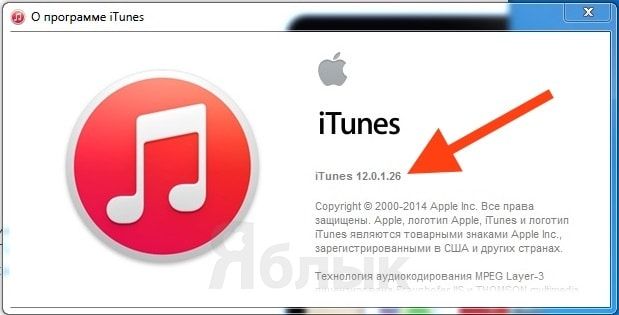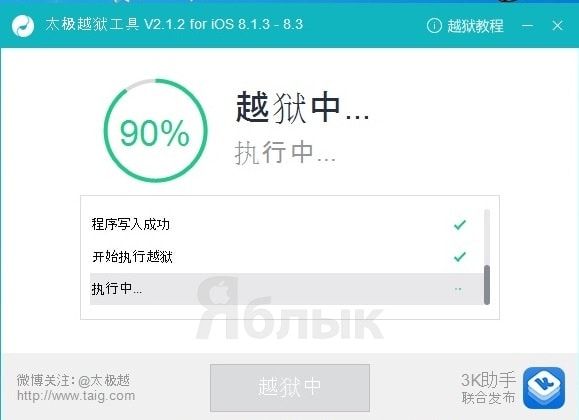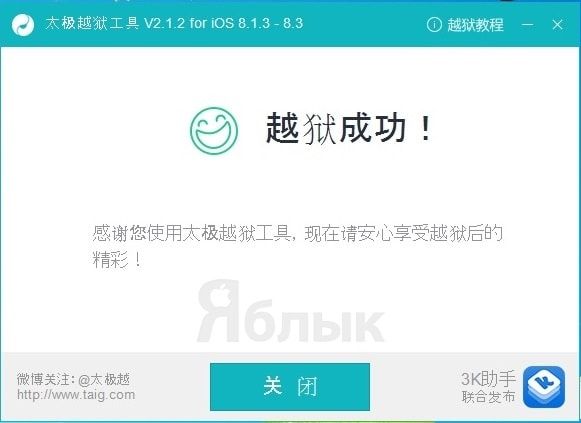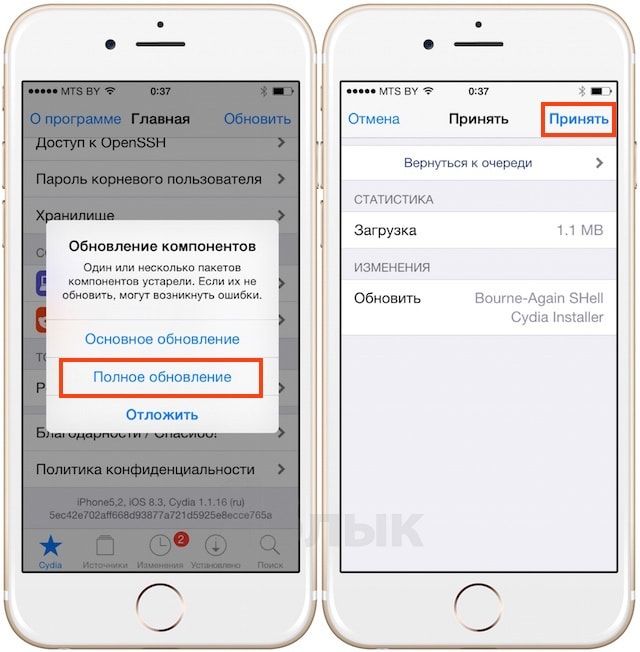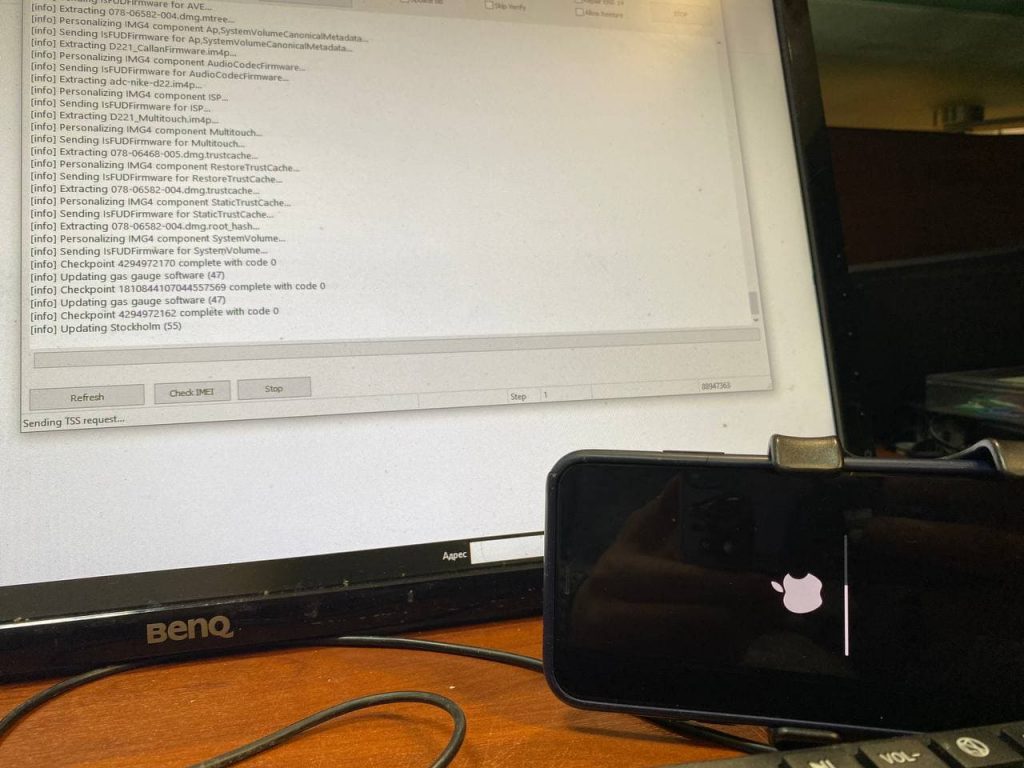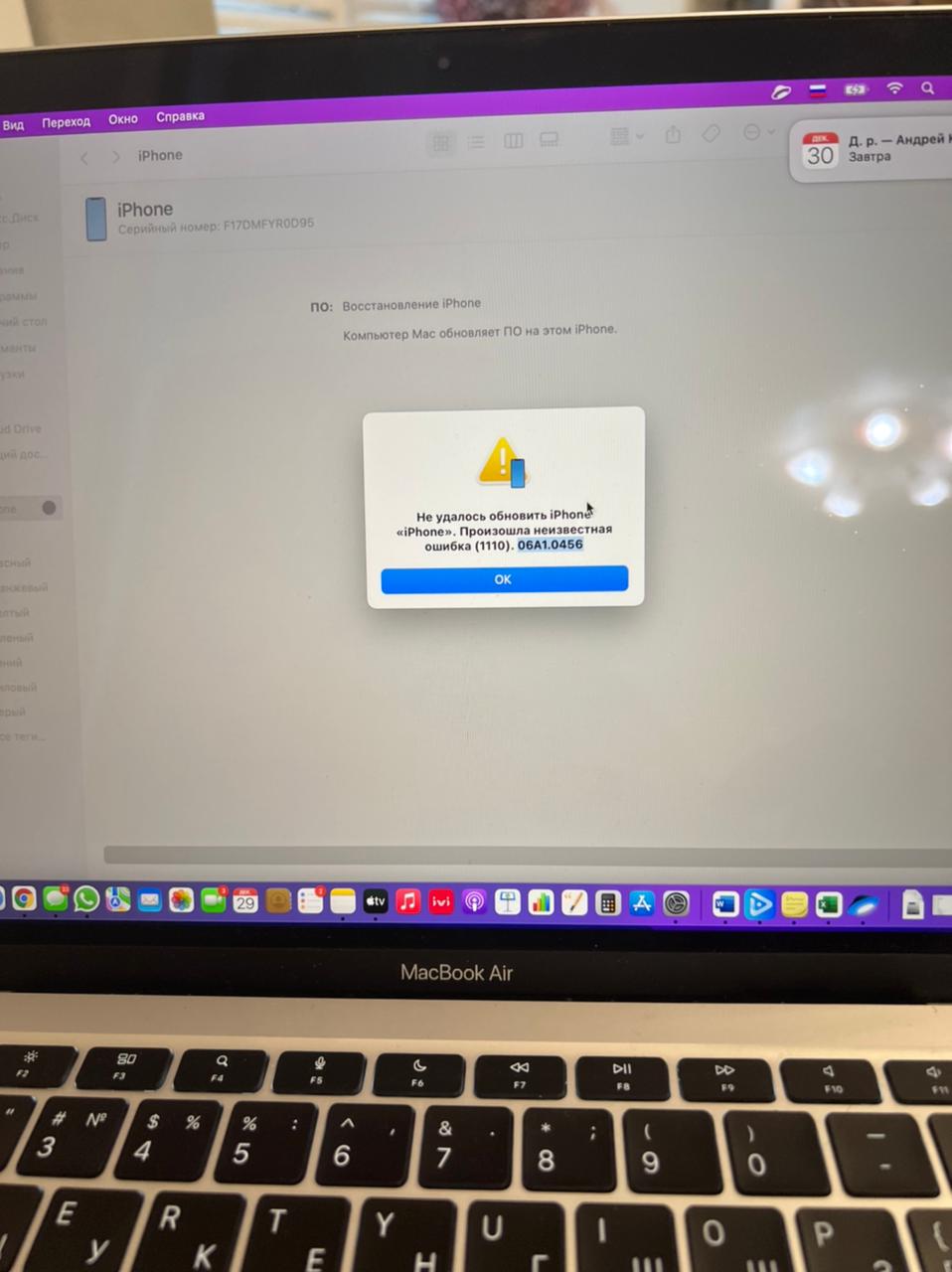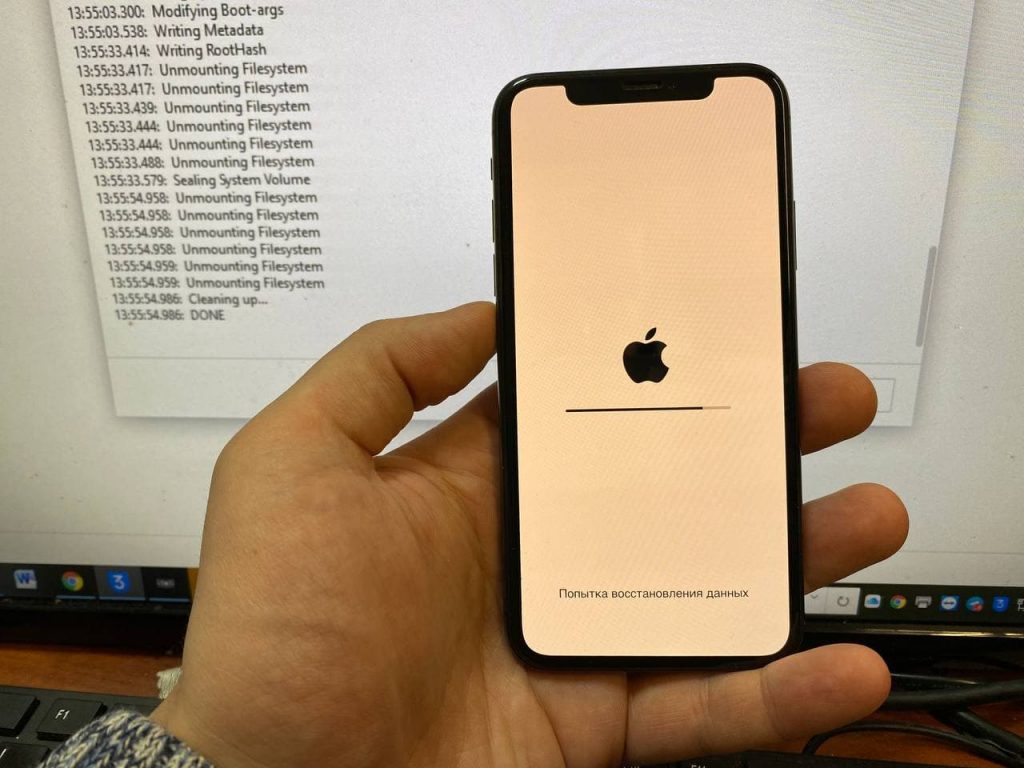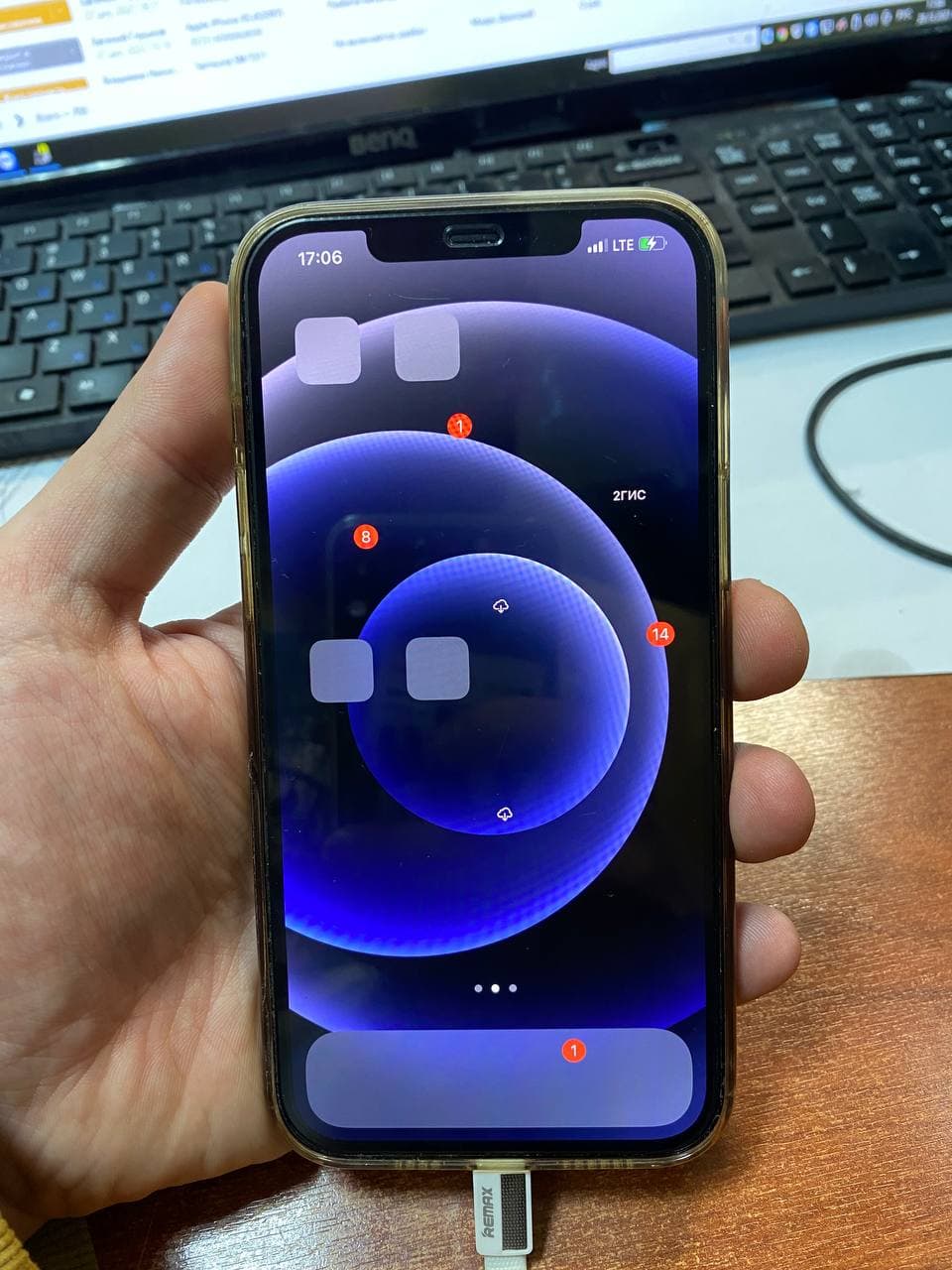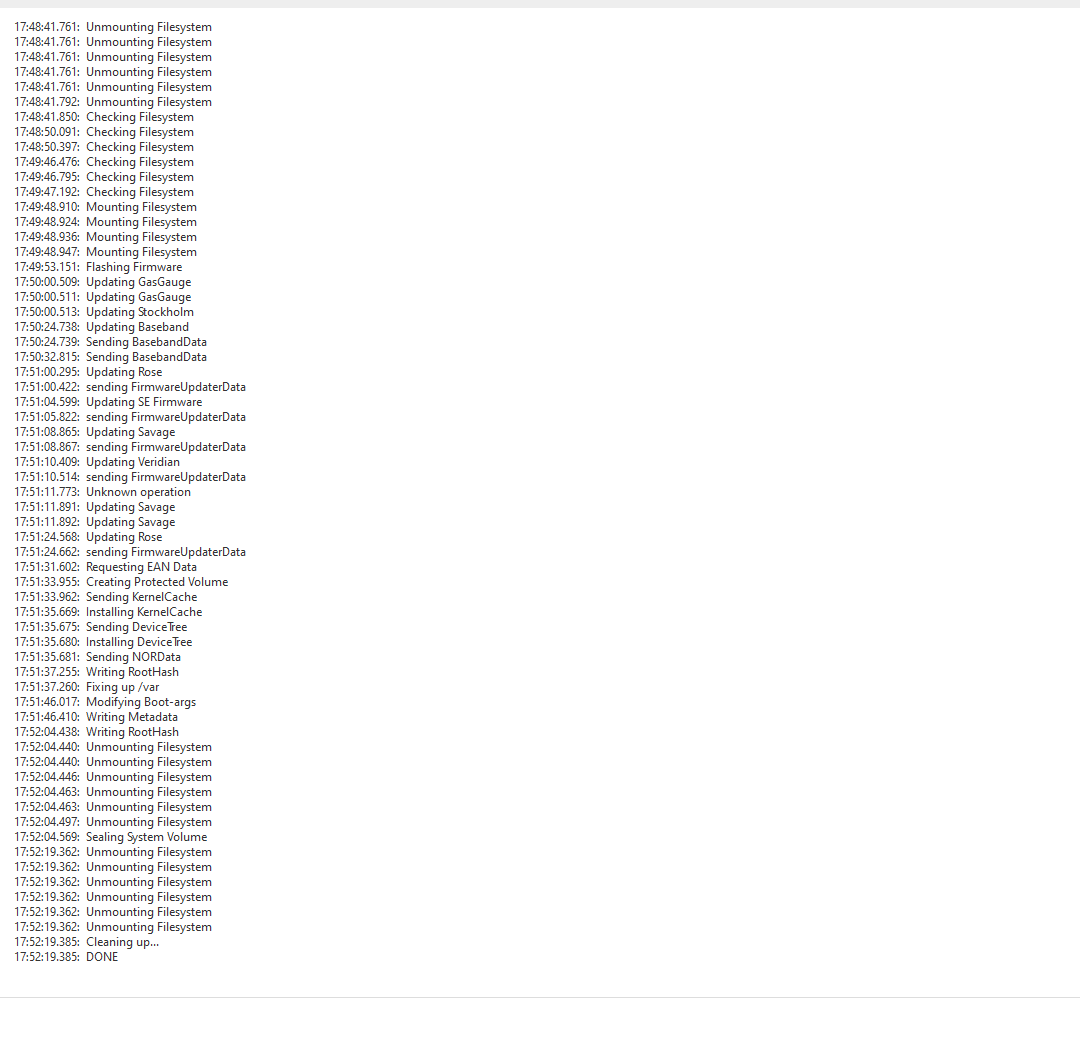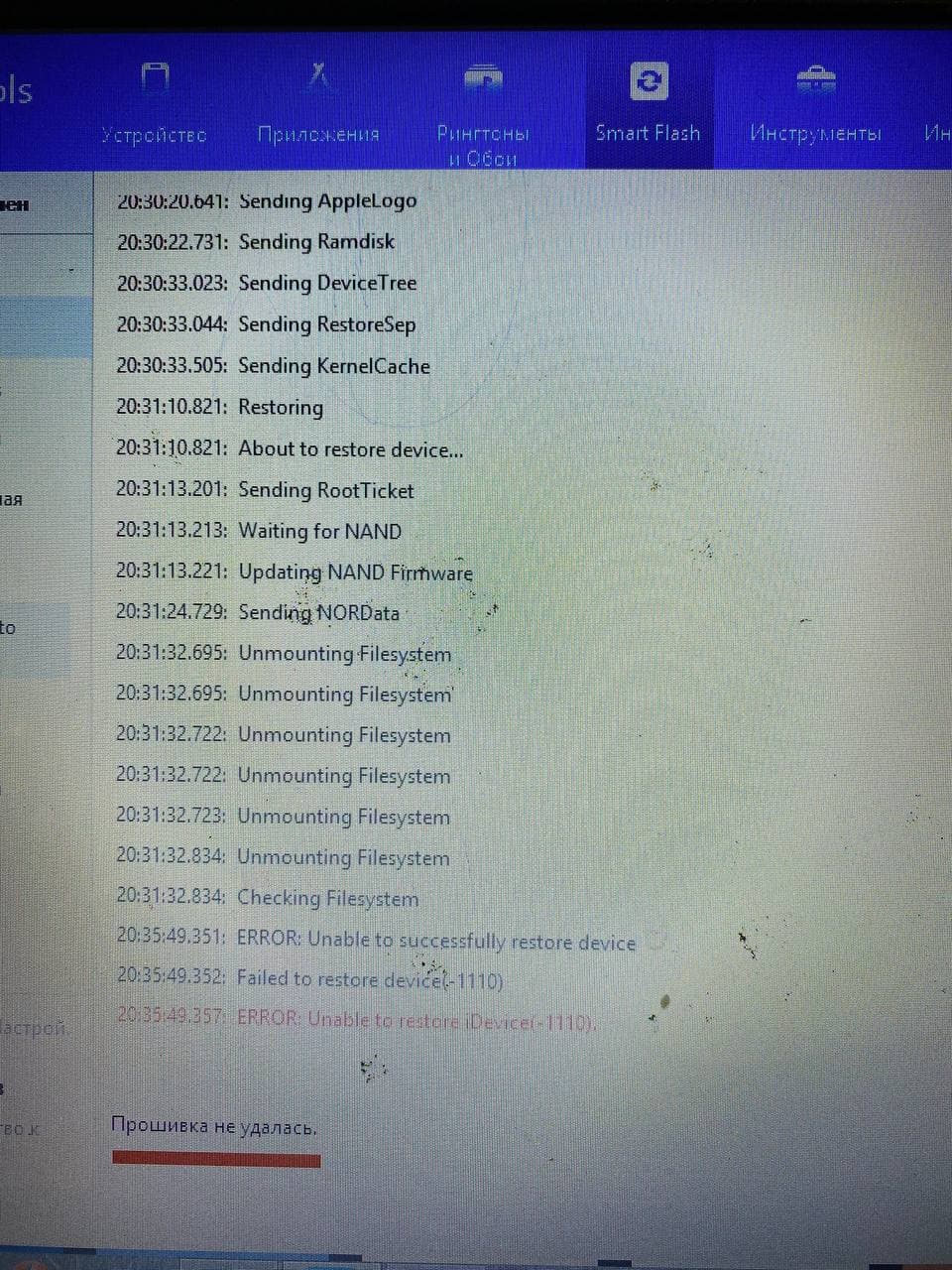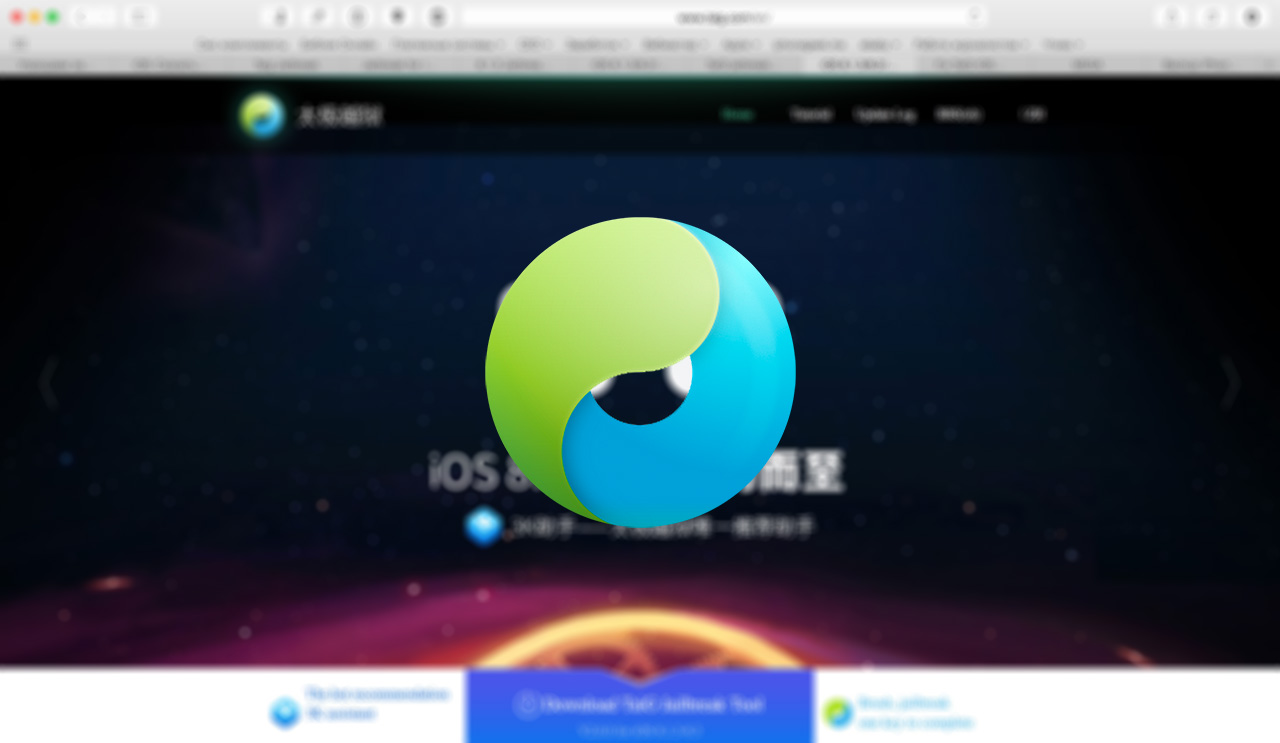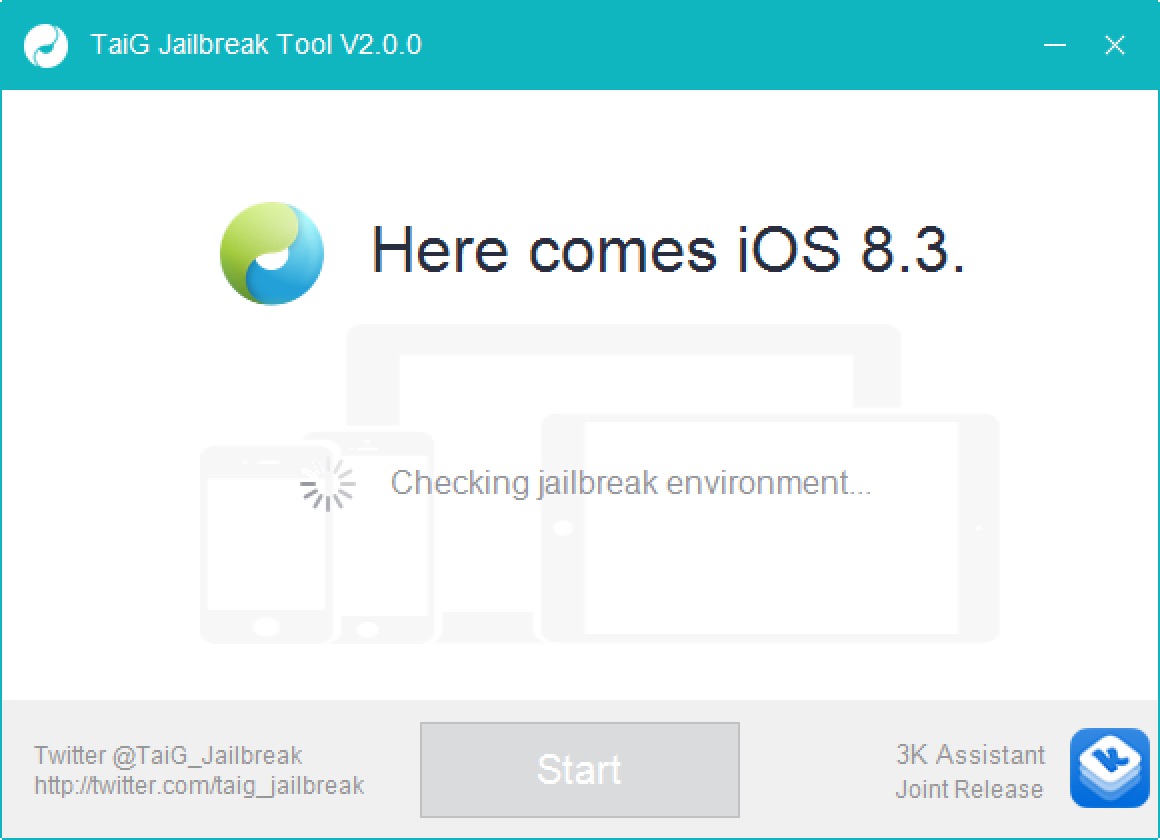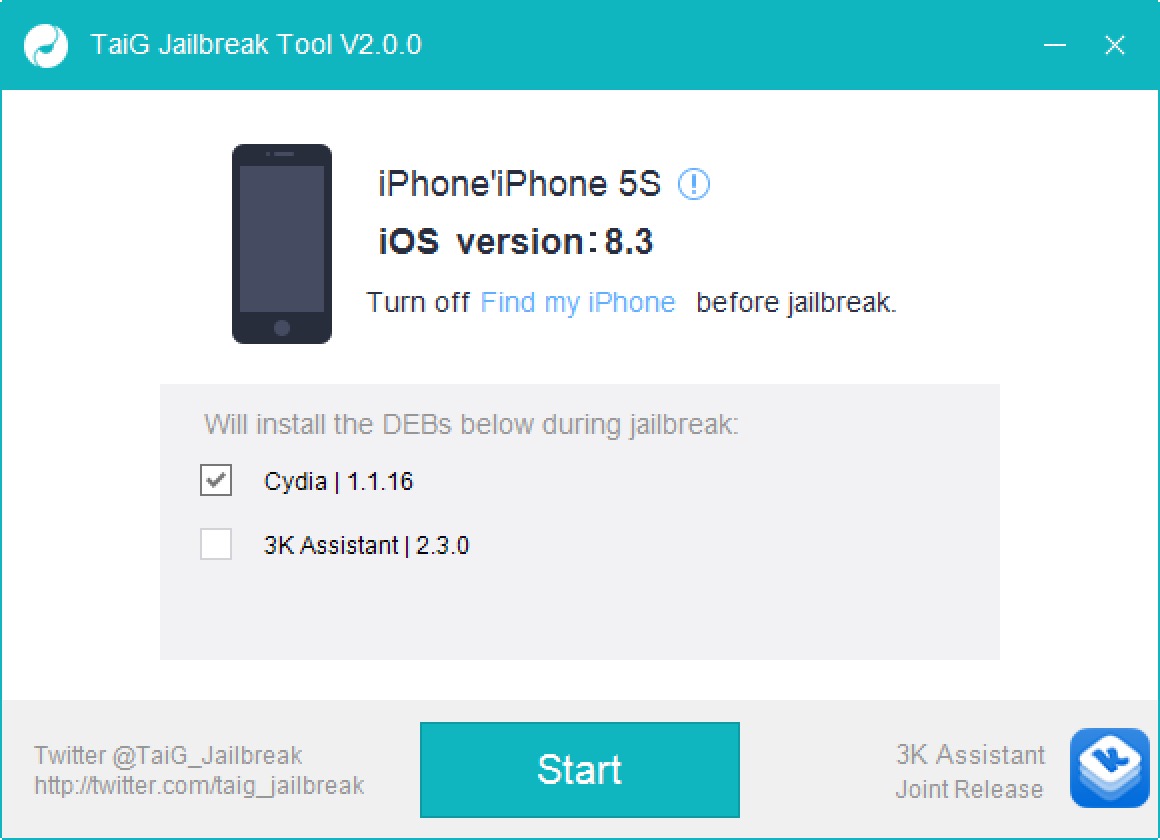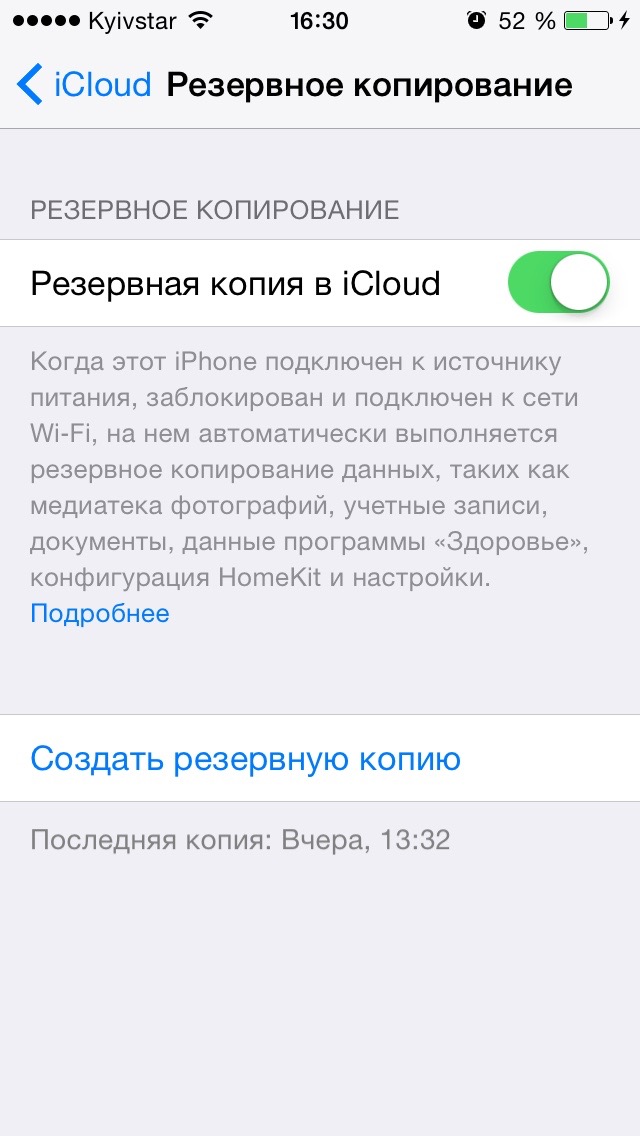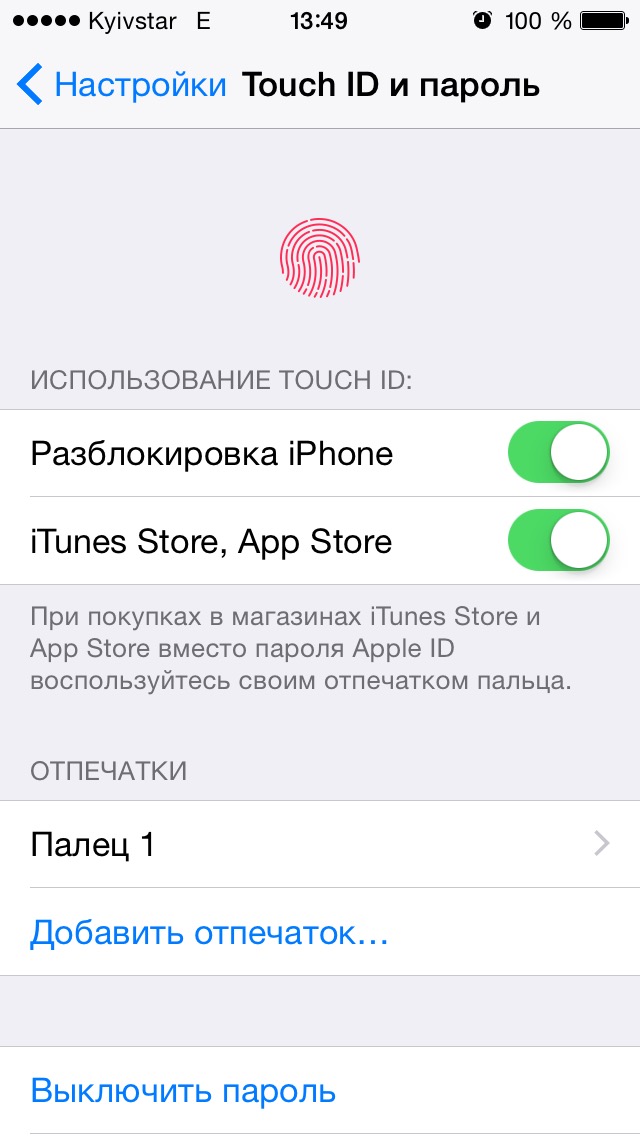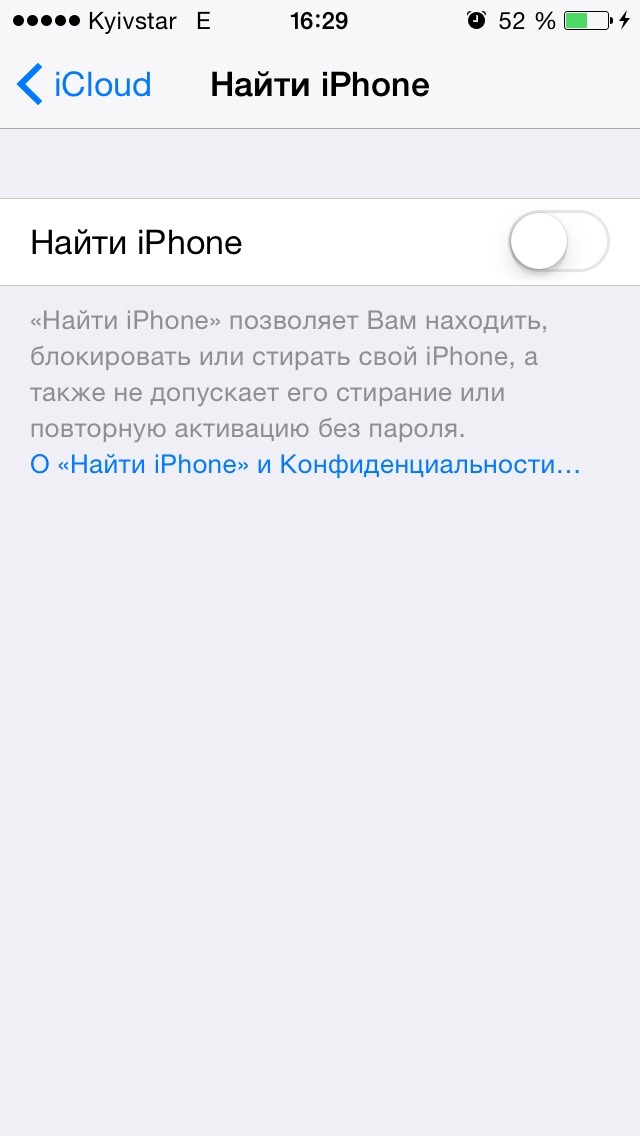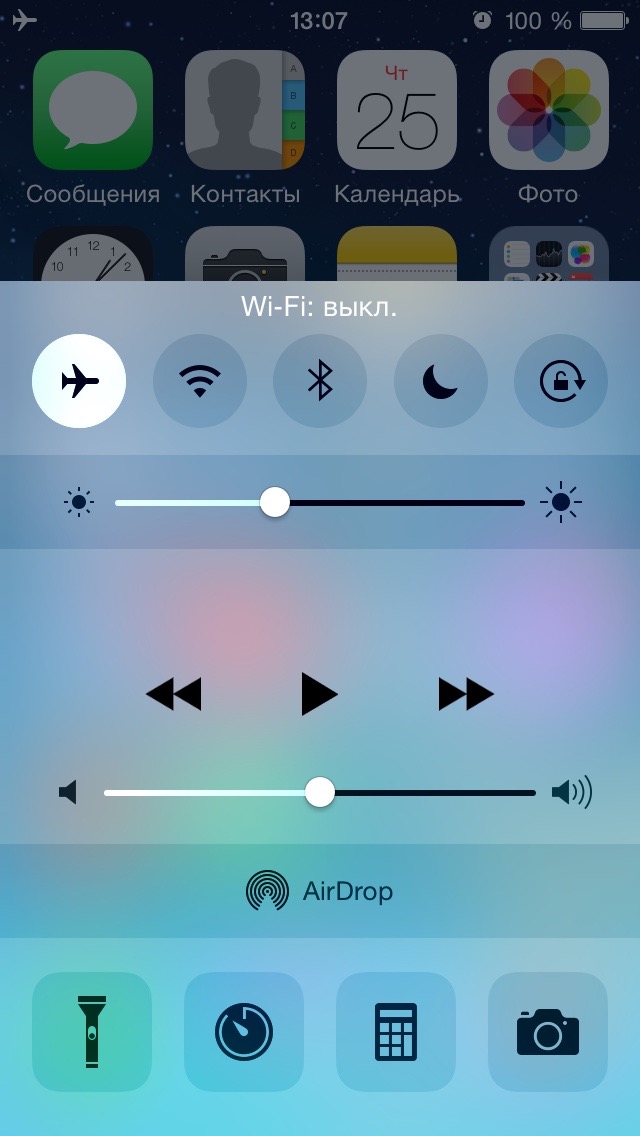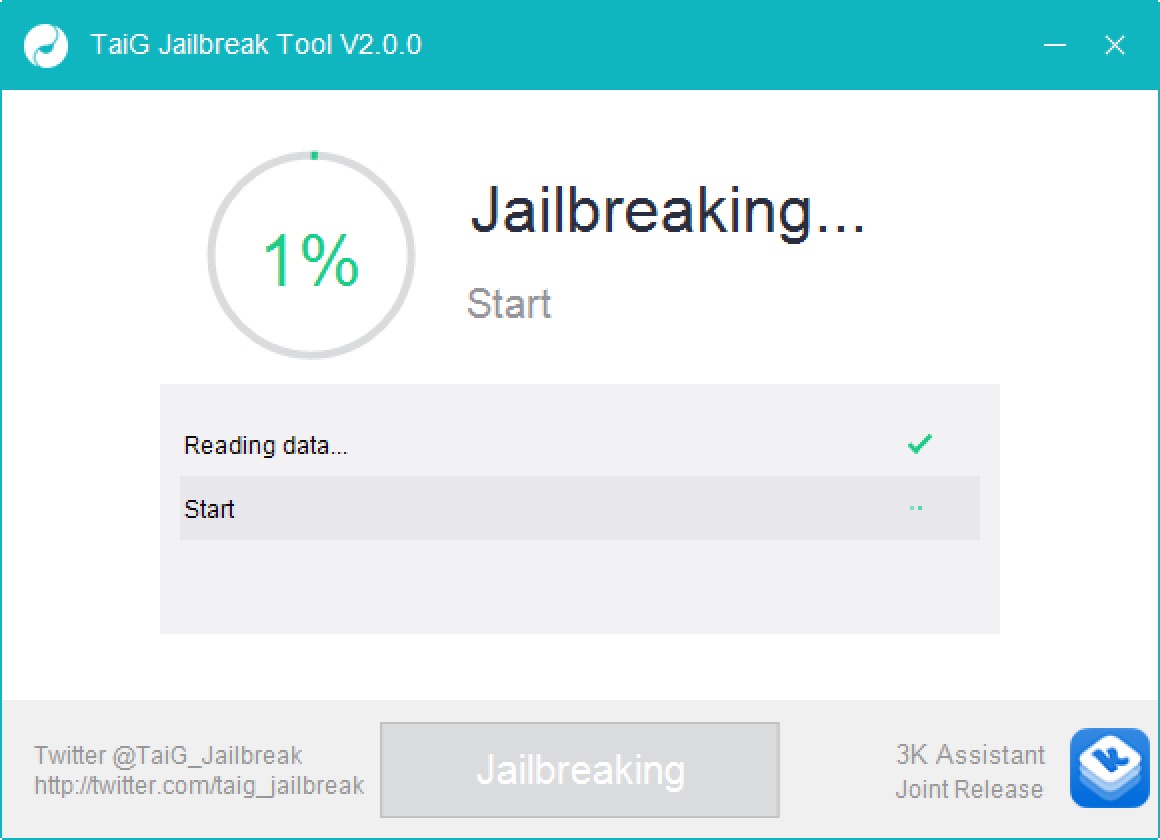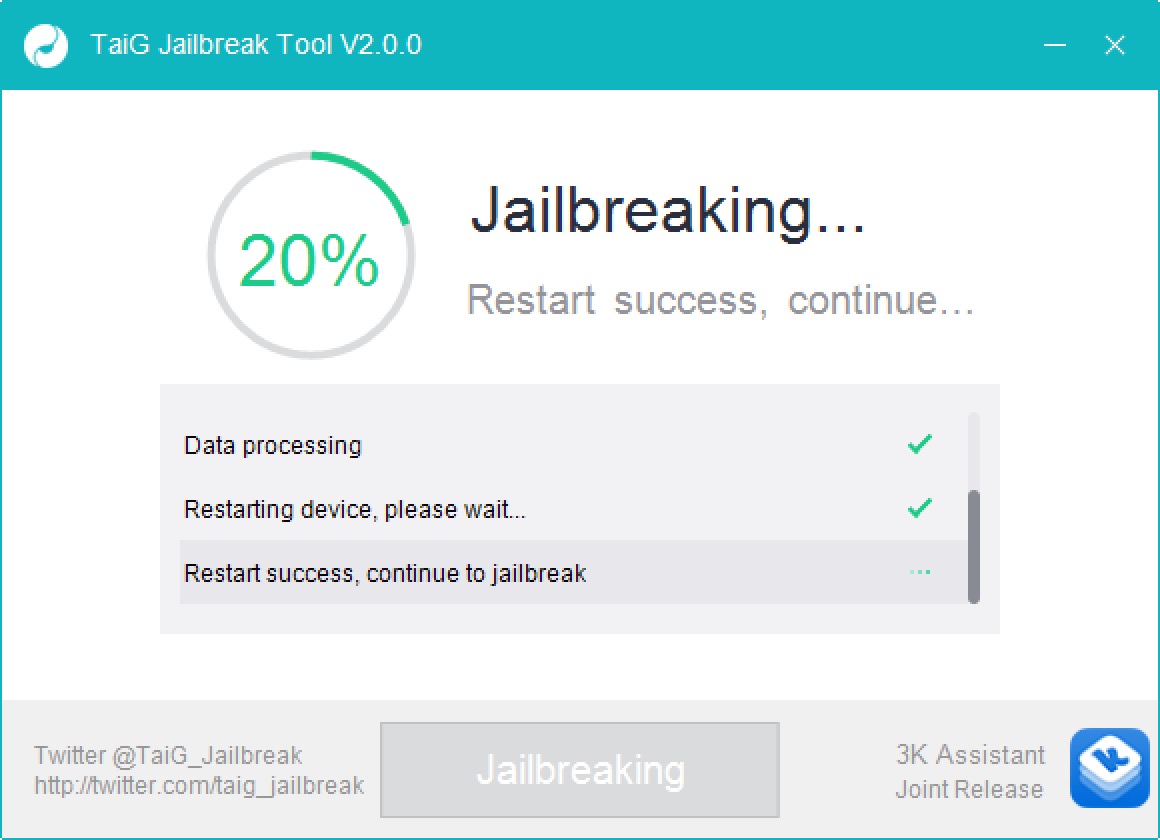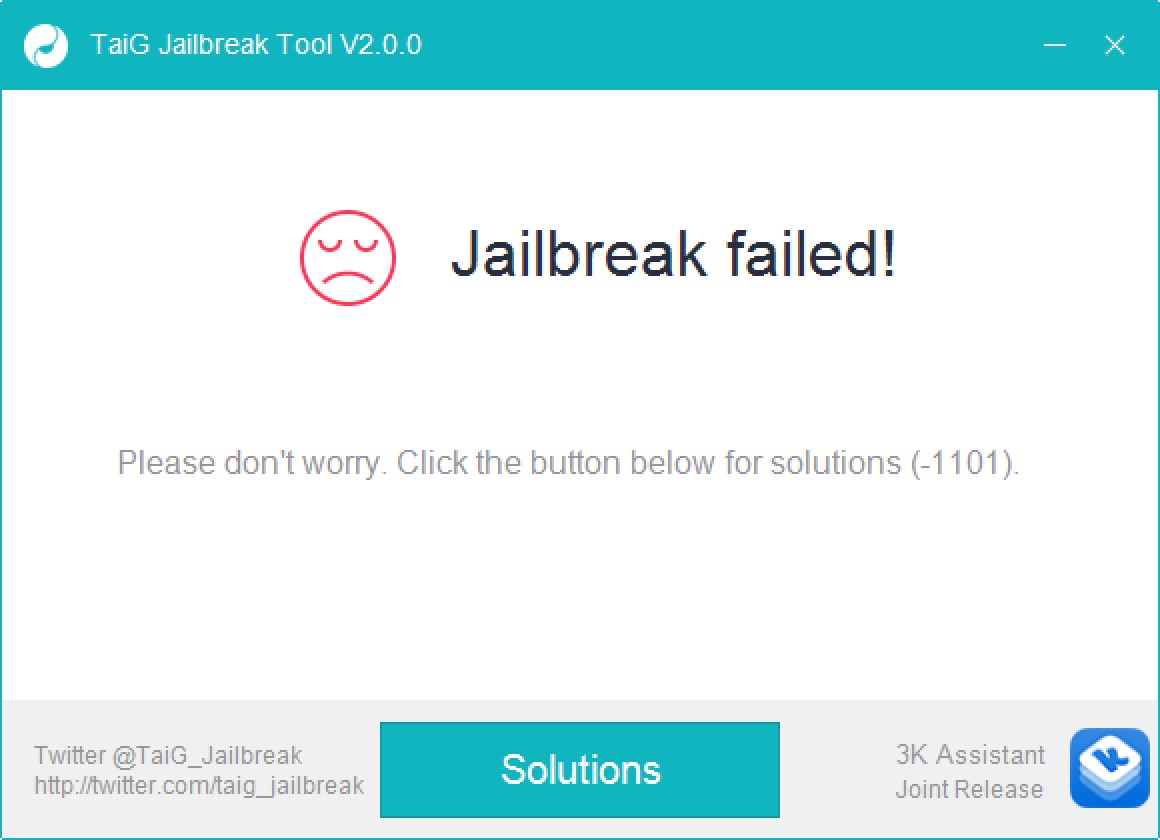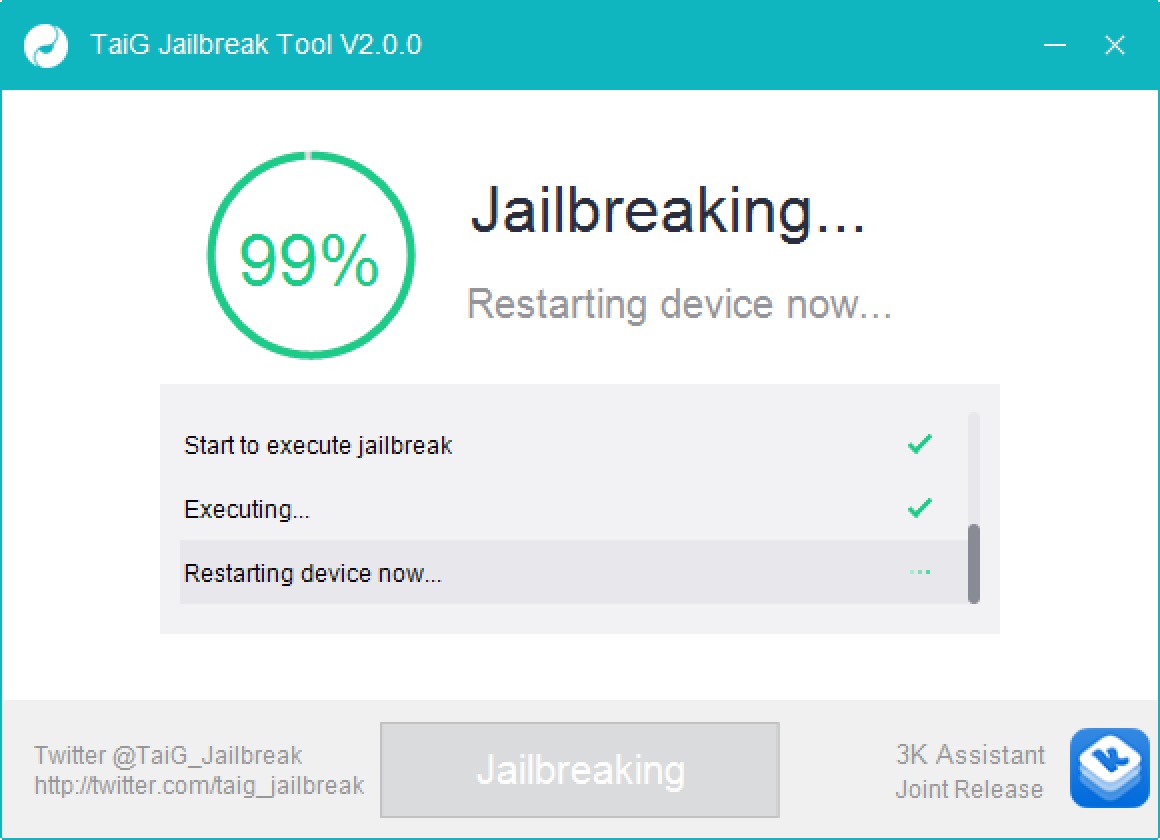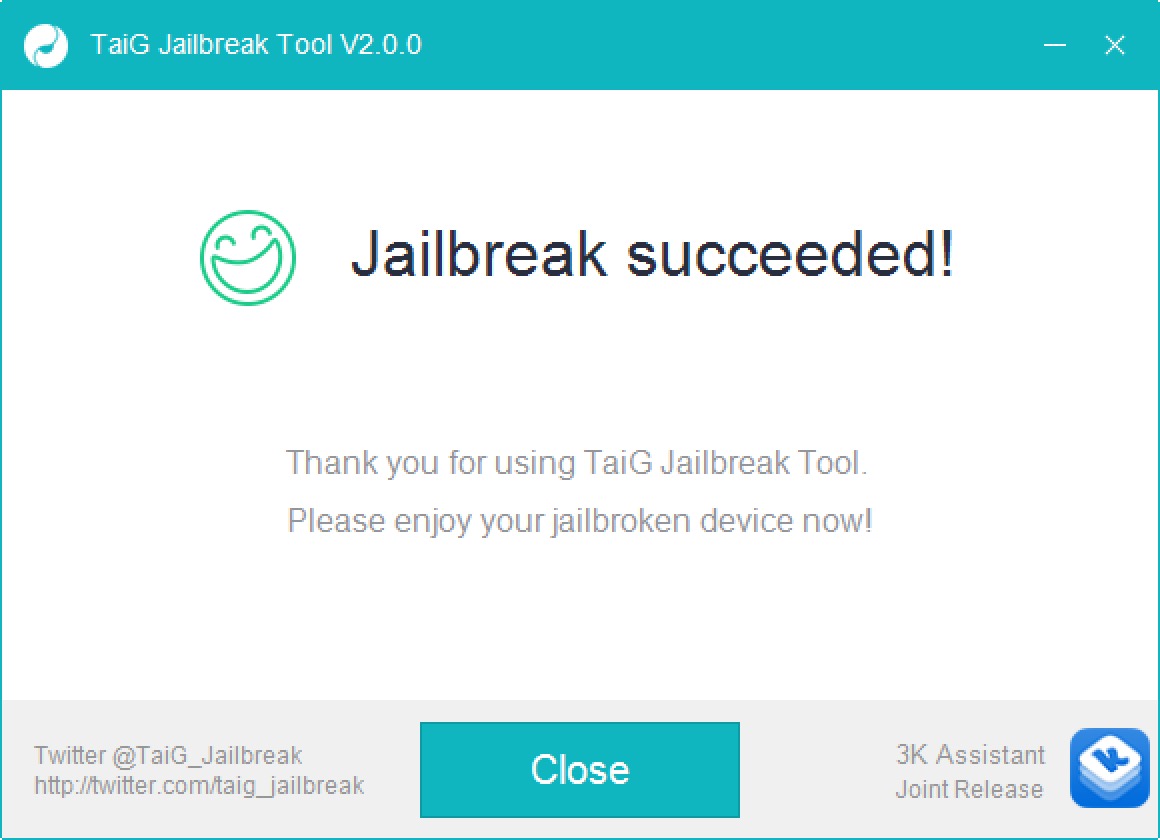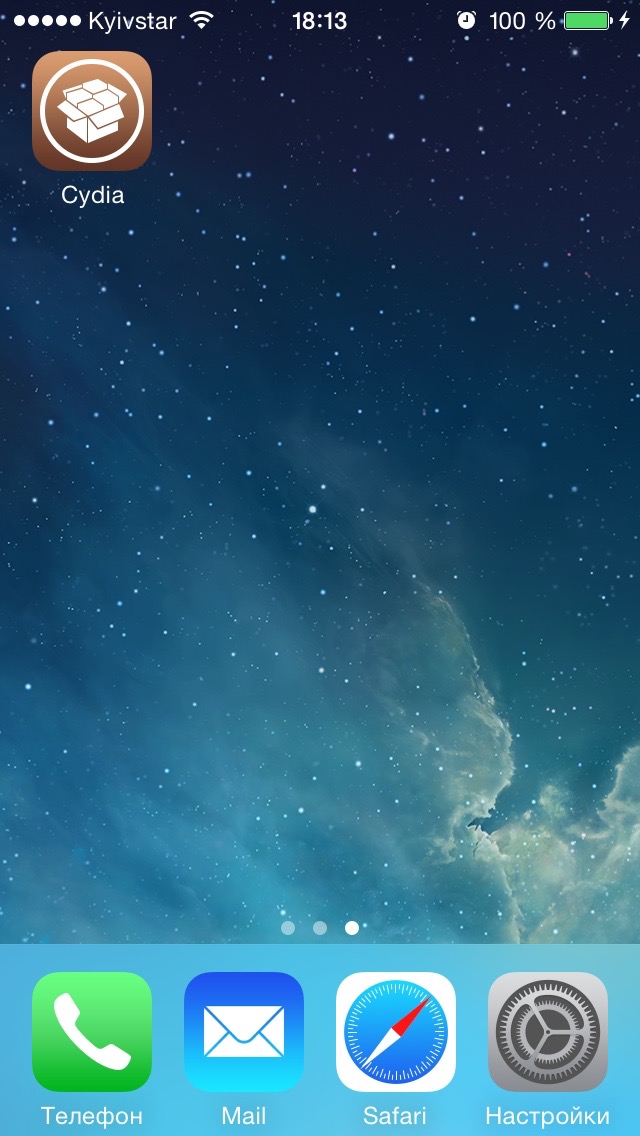Как обойти ошибки 1101, 1102, 1103 и сделать джейлбрейк iOS 8.3 с первого раза
На днях команда TaiG представила обновление утилиты для взлома iOS 8.3 в котором были исправлены имеющиеся в изначальной версии недочеты. Теперь каждый желающий может произвести джейлбрейк iPhone, iPad или iPod Touch, воспользовавшись нижеизложенными рекомендациями.
Итак, в версии TaiG 2.0 было обнаружено несколько багов, в частности, несовместимость с фреймворком Cydia Substrate. В версии TaiG 2.1.2 все обнаруженные ошибки были исправлены, при этом нет нужды заново производить джейлбрейк устройства, так как существует возможность обновления (инструкция здесь). Тем пользователям, которые решили дождаться стабильной версии эксплоита и установить его сейчас, рекомендуем воспользоваться инструкцией ниже.
Как обойти ошибки 1101, 1102, 1103 и сделать джейлбрейк iOS 8.3 с первого раза
Что необходимо для получения джейлбрейка iOS 8.3:
- Установите iTunes 12.0.1.26 (версия 32-bit, версия 64-bit) на компьютер (если установлена другая версия, то ее необходимо удалить + очистить «хвосты» из реестра, например, при помощи приложения Regcleaner). Посмотреть номер установленной версии iTunes можно в меню Справка ->О программе iTunes.
- Установите iOS 8.3 на мобильное устройство. Важно, чтобы мобильная ОС была установлена через Восстановление в iTunes с подключением девайса к ПК в DFU-режиме, а НЕ «по воздуху» через «Обновление ПО» (ссылку на требуемую версию прошивки можно найти здесь, инструкцию по установке — здесь).
- Убедитесь, что iOS-устройство определяется в iTunes. Если после прошивки (Восстановления) в iTunes появилось сообщение «Ваш iPhone (iPad) успешно разблокирован», то можно сразу приступать к процедуре джейлбрейка без предварительной настройки (на экране iOS-устройства белый экран с приветствием).
- Зарядите iPhone, iPad или iPod более чем на 50%, отключите пароль на экране блокировки и Touch ID, отключите функцию «Найти iPhone» и переведите устройство в «Авиарежим«.
- Скачайте и установите на компьютер последнюю версию TaiG 2.1.2 с официального сайта разработчиков (ссылка).
- Будьте терпеливыми. Если вы застряли на уровне 20%, не прерывайте процесс по крайней мере 5-7 минут. Особенно, если у вас iPhone с большим количеством данных.
- В случае, если в процессе джейлбрейка в окне программы TaiG появляется сообщение: «Apple driver hasn’t been found», то установите iTunesDriver64_0205.exe for Windowsздесь.
- Если после соблюдения всех вышеописанных действий в процессе получения джейлбрейка Вы получите ошибки 1101, 1102, 1103 и тд попробуйте подключить iPhone или iPad в другой USB-порт, сменить кабель или использовать другой компьютер.
Как сделать джейлбрейк iOS 8.3
1. Подключите мобильное устройство к компьютеру и запустите TaiG с правами администратора (нажмите на файл правой кнопкой мыши — Свойства -> Сведения -> Выполнять в режиме Администратора);
2. Когда iPhone или iPad будет распознан утилитой, снимите второй флажок как на скриншоте ниже, чтобы не устанавливать магазин пиратских приложений 3K Assistant, и кликните кнопку в центре окна;
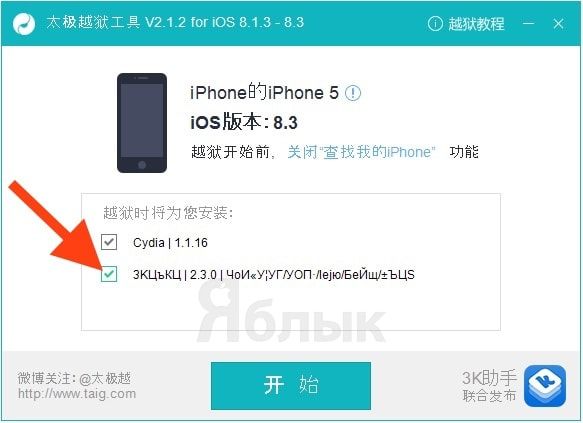
3. Дождитесь пока процесс будет завершен, не отключайте устройство от компьютера;
4. Улыбающийся смайлик известит об успешном окончании процедуры джейлбрейка, нажмите кнопку в центре окна;
5. Запустите Cydia на мобильном устройстве и подождите завершения загрузки требуемых компонентов;
6. Установите все обновления;
7. Джейлбрейк iOS 8.3 завершен, смело переходите в наш раздел с твиками из Cydia и прокачивайте свои iOS-устройства.
Источник
Ошибки iTunes при восстановлении, обновлении и синхронизации iPhone и iPad
Порой при обновлении, восстановлении или синхронизации iPhone и iPad в программе iTunes появляются неизвестные ошибки. В моем справочнике «Ошибок iTunes» ты найдёшь расшифровку этих ошибок и варианты их устранения.
Ошибки, появляющиеся в процессе восстановления, обновления или синхронизации могут быть связанны с программными и аппаратными проблемами в iOS-устройствах: некоторые исправляются просто, например, перезагрузкой компьютера или подключением к другому USB, а есть такие, что требуют аппаратного ремонта iPhone и iPad.
Классификатор ошибок в iTunes
Ошибки в iTunes, можно разделить на четыре класса: ошибки сети, проблемы с настройками безопасности, неполадки с USB-подключением и аппаратные проблемы
Ошибки сети
Номера ошибок iTunes : 17, 1638, 3014, 3194, 3000, 3002, 3004, 3013, 3014, 3015, 3194, 3200.
Еще могут появляться предупреждения:
- «При загрузке программного обеспечения произошла ошибка».
- «Устройство не поддерживается для запрашиваемой сборки».
Эти предупреждения говорят о том, что появились проблемы, связанные с подключением компьютера к серверу обновлений Apple или к iPhone и iPad.
Проблемы с настройками безопасности
Номера ошибок iTunes : 2, 4, 6, 9, 1611, 9006.
Перечисленные ошибки появляются, когда брандмауэр, антивирус или файрвол препятствуют подключению к серверам обновлений Apple или устройству.
Неполадки с USB
Номера ошибок iTunes : 13, 14, 1600, 1601, 1602, 1603, 1604, 1611, 1643-1650, 2000, 2001, 2002, 2005, 2006, 2009, 4005, 4013, 4014. Еще может появляться предуприждение о «недопустимом ответе».
Аппаратные проблемы
Номера ошибок iTunes : 1, 3, 11, 12, 13, 14, 16, 20, 21, 23, 26, 27, 28, 29, 34, 35, 36, 37, 40, 53, 56, 1002, 1004, 1011, 1012, 1014, 1667 или 1669.
Появляются при аппаратных неисправностях в iOS-устройствах или компьютере, мешающие выполнению обновления или восстановления данных.
Как исправить ошибку iTunes
Большинство ошибок в iTunes можно исправить самостоятельно, выполнив следующие действия:
- Завершите программы на компьютере, которые блокируют подключение iTunes к серверу обновления Apple, если не поможет, удалите их.
- Отключите брандмауэр, антивирус или файрвол на время восстановления или обновления iOS-устройства.
- Замените USB-кабель подключения iPhone или iPad к компьютеру на оригинальный. Научись определять оригинальный кабель от подделки.
- Подключите iPhone или iPad в другой порт USB. Лучше использовать USB-порты расположенные с тыльной стороны системного блока. К USB-портам на клавиатуре, USB-хабов и лицевой панели системного блока подключать устройства не советую — бывают ошибки с подключением iPhone и iPad.
- Попробуй полностью удалить iTunes и все его элементы с помощью CCleaner для Windows или ClenMyMac для Mac OS X. Потом поставь последнюю версию iTunes.
- Попробуй восстановите или обновите iOS-устройство на другом компьютере.
Источник
Ошибки обновления и восстановления iOS
В этой статье описывается, как устранять ошибки обновления и восстановления iOS.
Первоочередные действия
- Убедитесь, что на компьютере Mac с macOS Catalina 10.15 или более поздней версии используется последняя версия программного обеспечения. Если используется компьютер Mac с macOS Mojave 10.14 или более ранней версии либо компьютер с Windows, убедитесь, что на нем установлена последняя версия приложения iTunes.
- Если устройство не удается восстановить и появляется сообщение «Произошла неизвестная ошибка [номер ошибки]», выполните инструкции в этой статье.
Если сообщение об ошибке продолжает появляться, попробуйте выполнить следующие действия.
Выбор номера ошибки или сообщения об ошибке
Выберите возникающую ошибку, чтобы просмотреть инструкции по ее устранению.
Обновите программное обеспечение на Mac или компьютере с Windows
Если выводится ошибка 10, возможно, на вашем устройстве iOS установлена более новая версия iOS, которую ваш компьютер не поддерживает. Перед обновлением или восстановлением устройства iOS необходимо обновить программное обеспечение на компьютере Mac или приложение iTunes на компьютере с Windows.
macOS 10.11 и более поздних версий:
- Отключите и снова подключите устройство iOS к компьютеру. Возможно, придется разблокировать устройство iOS, прежде чем оно будет распознано компьютером Mac.
- Если выводится сообщение «Для подключения к устройству iOS необходимо обновить ПО», нажмите «Установить» для загрузки и установки программного обеспечения, чтобы компьютер Mac мог обновить или восстановить устройство iOS.
Если продолжает отображаться ошибка 10, или не открывается диалоговое окно с запросом обновления программного обеспечения на компьютере Mac, обратитесь в службу поддержки Apple.
Убедитесь, что устройство подключается к серверам Apple.
Появление ошибки 1671 означает, что на компьютер загружается необходимое программное обеспечение. Дождитесь окончания загрузки и повторите попытку.
Появление сообщения об одной из перечисленных ниже ошибок может означать, что компьютеру не удается подключиться к серверам Apple либо устройству iPhone, iPad или iPod touch.
- 17, 1638, 3014, 3194, 3000, 3002, 3004, 3013, 3014, 3015, 3194, 3200
- «При загрузке программного обеспечения произошла ошибка».
- «Устройство не поддерживается для запрашиваемой сборки».
Выполните следующие действия:
Появление ошибки 4037 означает, что обновить устройство с помощью компьютера невозможно, так как оно защищено код-паролем и не было разблокировано для обновления или восстановления. Разблокируйте устройство и повторите попытку. Узнайте, что делать, если вы не помните пароль.
Если сообщение об ошибке продолжает появляться, обратитесь в службу поддержки Apple.
Сообщение о сбое сотового обновления или недоступности Apple Pay
Проверка ПО для обеспечения безопасности
- Если появляется сообщение об ошибке 9, выполните инструкции в этой статье.
- Если появляется сообщение об ошибке 2, 4, 6 или 1611, проверьте ПО сторонних разработчиков для обеспечения безопасности. Затем проверьте подключение через USB.
- Если сообщение об ошибке продолжает появляться, обратитесь в службу поддержки Apple.
Проверка подключений через USB
Если появляется сообщение об ошибке 4005, 4013 или 4014, выполните инструкции в этой статье.
Если появляется сообщение об одной из ошибок, перечисленных ниже, проверьте подключение через USB, USB-кабель, USB-порт или компьютер:
- 13, 1600, 1601, 1602, 1603, 1604, 1611, 1643–1650
- 2000, 2001, 2002, 2005, 2006, 2009
- Сообщение об ошибке со словами «недопустимый ответ»
Выполните следующие действия. После каждого действия проверяйте, устранена ли проблема:
- Подсоедините USB-кабель из комплекта поставки устройства. Если он отсутствует, воспользуйтесь другим USB-кабелем производства Apple.
- Подключите устройство к другому USB-порту компьютера. Это не должен быть порт на клавиатуре.
- Подключите устройство к USB-порту на другом компьютере.
- Если сообщение об ошибке продолжает появляться, проверьте наличие других проблем с USB, ПО сторонних разработчиков для обеспечения безопасности, а затем аппаратное обеспечение.
Если сообщение об ошибке продолжает появляться, обратитесь в службу поддержки Apple.
Проверка аппаратного обеспечения
Если появляется сообщение об ошибке 53, выполните инструкции в этой статье.
Появление одной из перечисленных ниже ошибок может указывать на наличие проблемы с аппаратным обеспечением.
- 1, 3, 11, 12, 13, 16
- 20, 21, 23, 26, 27, 28, 29, 34, 35, 36, 37, 40, 56
- 1002, 1004, 1011, 1012, 1014, 1667, 1669
Выполните следующие действия. После каждого действия проверяйте, устранена ли проблема:
Если сообщение об ошибке продолжает появляться, обратитесь в службу поддержки Apple.
Проверка на предмет устаревшего или измененного программного обеспечения
Появление ошибки 1015 или сообщения «Не удается найти требуемый ресурс» может указывать на наличие несанкционированных модификаций ПО (взлом прошивки). Это также может означать, что выполняется попытка установить более раннюю версию iOS (понижение версии).
Чтобы восстановить программное обеспечение до последней версии, используйте режим восстановления iPhone или режим восстановления на iPad.
Если сообщение об ошибке продолжает появляться, обратитесь в службу поддержки Apple.
Источник
Инструмент для джейлбрейка iOS 8.3 выпущен, и мы уверены, что большинство из вас уже скачали его и воспользовались им. Несмотря на то, что эксплоит работает вполне стабильно, многие «юзеры» столкнулись с различными ошибками в процессе взлома. Нашу редакцию и социальные сети просто «завалили» вопросами, как исправить ошибку 1101, 1102, 1103, 1104, 1105 и другие. Предлагаем ознакомиться с кратким описанием и решением самых распространенных из них.
Важно! Чтобы избежать ошибок в itunes используйте версию 12.1.0 — скачать версию 32-бита и скачать версию 64-бита.
- Ошибка 1101 во время джейлбрейка iOS 8.3
Возникает, когда прогресс джейлбрейка останавливается на отметке 20%. Чтобы ее исправить, необходимо просто понизить версию iTunes на более раннюю. Подробное решение проблемы описано здесь.
- Ошибка 1102 во время джейлбрейка iOS 8.3
Это ошибка возникает в том случае, если вы не выключили Touch ID и пароль, как указано в нашей подробной инструкции. Также баг можно исправить, если активировать Авиарежим на устройстве.
- Ошибка 1103 во время джейлбрейка iOS 8.3
Если вы столкнулись с этим багом, значит, ваш эксплоит Taig поврежден. Попробуйте скачать его снова отсюда.
- Ошибка 1104 во время джейлбрейка iOS 8.3
Возникает, когда уровень прогресса доходит до отметки 30% или 40%. Решить проблему можно, подключив ваше устройство к другому USB-порту. Если по-прежнему сталкиваетесь с ошибкой, сделайте джейлбрейк, используя другой компьютер.
- Ошибка 1105 во время джейлбрейка iOS 8.3
Если прогресс «застрял» на отметке 50%, скорее всего, вы забыли выключить функцию «Найти iPhone» на вашем гаджете. Другая причина этой ошибки — антивирус или программный брандмауэр блокируют Taig. Попробуйте отключить их и начать весь процесс снова.
- Ошибка «Jailbreak Failed»
В этом случае отключите Wi-Fi на устройстве и повторите попытку снова.
- Ошибка на 60% прогресса во время джейлбрейка iOS 8.3
Скорее всего, вы не запустили эксплоит Taig в режиме администратора. Перезагрузите ваш компьютер и iOS-девайс, запустите Taig снова в режиме администратора, используя правую кнопку мыши.
Другой способ исправления данного бага — восстановление iOS-устройства с помощью iTunes. После этого повторите попытку джейлбрейка. Не пренебрегайте делать резервную копию всех данных перед полным восстановлением.
- Ошибка «Apple Driver hasn’t been found»
Пользователи, кто использует Windows 64-бит и установили версию iTunes 32-бит, могут встретиться с данным сообщением. Решить проблему можно установкой iTunes 64-бит.
- Пропали иконки после джейлбрейка iOS 8.3
В этом случае вам необходимо установить новую версию фреймворка UIKit Tools прямо из Cydia. Подробное описание способа решения данной проблемы доступно для просмотра здесь.
Канал с лучшими скидками на технику– здесь. Акции, промокоды, распродажи. Новые скидки каждый день.
Скорее подпишись!
Нашли ошибку, пожалуйста, выделите текст и нажмите Ctrl+Enter.
Тэги: Taigджейлбрейк iOS 8.3
На днях команда TaiG представила обновление утилиты для взлома iOS 8.3 в котором были исправлены имеющиеся в изначальной версии недочеты. Теперь каждый желающий может произвести джейлбрейк iPhone, iPad или iPod Touch, воспользовавшись нижеизложенными рекомендациями.
Итак, в версии TaiG 2.0 было обнаружено несколько багов, в частности, несовместимость с фреймворком Cydia Substrate. В версии TaiG 2.1.2 все обнаруженные ошибки были исправлены, при этом нет нужды заново производить джейлбрейк устройства, так как существует возможность обновления (инструкция здесь). Тем пользователям, которые решили дождаться стабильной версии эксплоита и установить его сейчас, рекомендуем воспользоваться инструкцией ниже.
Что необходимо для получения джейлбрейка iOS 8.3:
- Установите iTunes 12.0.1.26 (версия 32-bit, версия 64-bit) на компьютер (если установлена другая версия, то ее необходимо удалить + очистить «хвосты» из реестра, например, при помощи приложения Regcleaner). Посмотреть номер установленной версии iTunes можно в меню Справка -> О программе iTunes.
- Установите iOS 8.3 на мобильное устройство. Важно, чтобы мобильная ОС была установлена через Восстановление в iTunes с подключением девайса к ПК в DFU-режиме, а НЕ «по воздуху» через «Обновление ПО» (ссылку на требуемую версию прошивки можно найти здесь, инструкцию по установке — здесь).
- Убедитесь, что iOS-устройство определяется в iTunes. Если после прошивки (Восстановления) в iTunes появилось сообщение «Ваш iPhone (iPad) успешно разблокирован», то можно сразу приступать к процедуре джейлбрейка без предварительной настройки (на экране iOS-устройства белый экран с приветствием).
- Зарядите iPhone, iPad или iPod более чем на 50%, отключите пароль на экране блокировки и Touch ID, отключите функцию «Найти iPhone» и переведите устройство в «Авиарежим«.
- Скачайте и установите на компьютер последнюю версию TaiG 2.1.2 с официального сайта разработчиков (ссылка).
- Будьте терпеливыми. Если вы застряли на уровне 20%, не прерывайте процесс по крайней мере 5-7 минут. Особенно, если у вас iPhone с большим количеством данных.
- В случае, если в процессе джейлбрейка в окне программы TaiG появляется сообщение: «Apple driver hasn’t been found», то установите iTunesDriver64_0205.exe for Windows здесь.
- Если после соблюдения всех вышеописанных действий в процессе получения джейлбрейка Вы получите ошибки 1101, 1102, 1103 и тд попробуйте подключить iPhone или iPad в другой USB-порт, сменить кабель или использовать другой компьютер.
Как сделать джейлбрейк iOS 8.3
1. Подключите мобильное устройство к компьютеру и запустите TaiG с правами администратора (нажмите на файл правой кнопкой мыши — Свойства -> Сведения -> Выполнять в режиме Администратора);
2. Когда iPhone или iPad будет распознан утилитой, снимите второй флажок как на скриншоте ниже, чтобы не устанавливать магазин пиратских приложений 3K Assistant, и кликните кнопку в центре окна;
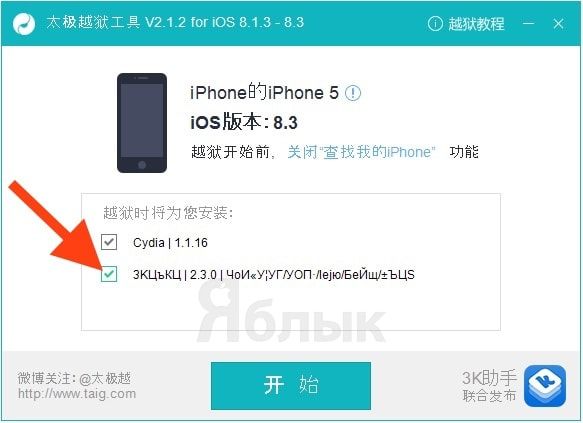
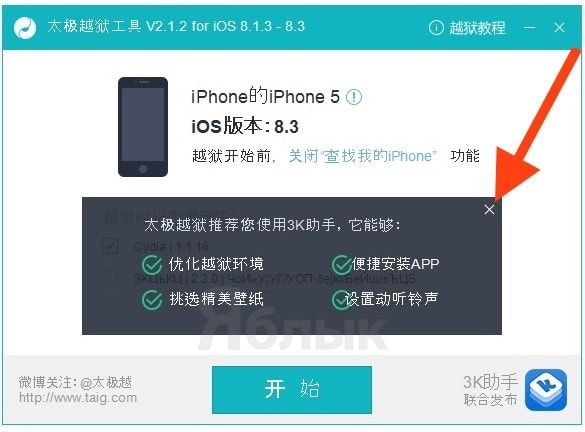
3. Дождитесь пока процесс будет завершен, не отключайте устройство от компьютера;
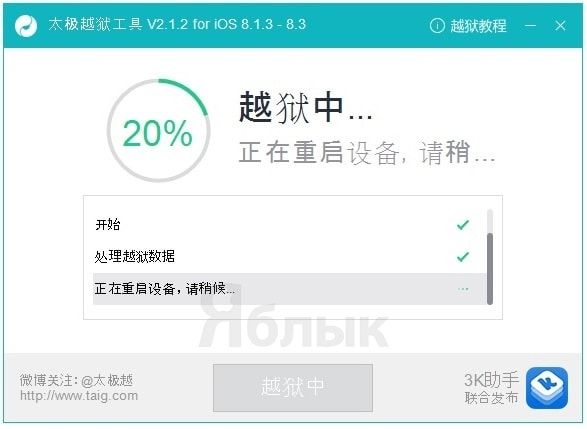
4. Улыбающийся смайлик известит об успешном окончании процедуры джейлбрейка, нажмите кнопку в центре окна;
5. Запустите Cydia на мобильном устройстве и подождите завершения загрузки требуемых компонентов;
6. Установите все обновления;
7. Джейлбрейк iOS 8.3 завершен, смело переходите в наш раздел с твиками из Cydia и прокачивайте свои iOS-устройства.
Смотрите также:
- Твик Activator получил поддержку iOS 8.3.
- Список джейлбрейк-твиков совместимых с iOS 8.3.
- Как получить доступ к файловой системе в iOS 8.3 с джейлбрейком.
Проблема завиcания айфона на Яблоке и переполнения памяти.
На сегодняшний день проблема переполненной памяти на айфоне является одно из самых частых поломок, с которой сталкиваются пользователи техники Apple. Проблема обрела массовость с выходом IOS 14 а также при переносе данных на новейший iPhone 13. С более старых устройств, что также очень неприятно. За уведомлением «память iPhone переполнена – следуют многочисленные ошибки: сначала перестают запускаться некоторые приложения (в том числе Сбербанк Онлайн и WhatsApp), а затем и сам телефон начинает висеть на Яблоке (логотип Apple) и циклично уходить в ребут. К сожалению, многие пользователи, не успев стать нашими клиентами – самостоятельно по совету техподдержки Apple либо по рекомендациям из старых роликов Youtube пытаются обновить зависший телефон через iTunes в надежде сохранить данные и получают еще более серьезный КИРПИЧ, из которого вообще ничего уже не скачать…
Если ваш телефон ещё не свалился в ошибку 75 и имеет какие либо другие проблемы с тем, что память переполнена — мы поможем восстановить данные за 5900 рублей.
Ошибка 75 itunes и 3uTools
Ошибка 75 возникает у многих пользователей при попытке обновить IOS до версии 15.2 или 15.1.1. Данная ошибка возникает на определенном этапе обновления при невозможности смонтировать APFS раздел накопителя с данными айфона.
CFError domain:AMRestoreErrorDomain code:75 description:Missing data volume on APFS formatted device, erase required.
Основная причина данной ошибки – это использование пользователем или сервисным центром программы iTunes и нажимания в ней кнопки «Обновить iPhone». Помимо этого. причиной могут быть провалы напряжения или пульсации по питанию NAND памяти Айфона, но мы этот случай сразу отбрасываем, если известно что до прошивки выскакивала ошибка «память iPhone переполнена». Error 75 известна своей популярностью с Января 2021 года и по сей день нет никакого решения данной проблемой. Учитывая опыт с историями по переполнению памяти телефонов Apple мы все. Еще ждем решения от сторонних разработчиков. Если на экране телефона горит яблоко и он не загружается – НЕ используйте itunes от Apple, вы получите кирпич на шнурке, а мы не сможем заработать денег и помочь Вам.
Ошибка 1100 при обновлении IOS
Ошибка 1100 возникает при проблемах с нижним шлейфом iPhone (как правило на 11 моделях), а также при скачивании с серверов Apple ipsw прошивки с ошибками в данных. Ошибка обратимая и у нас есть успешный. Опыт. Восстановления данных с айфонов на этой ошибки. Также обязательно пересчитывать контрольные суммы (хэши) файлов перед тем как обновлять или прошивать ваш iPhone. В нашем. Сервисном центре – эта часть процесса является обязательной.
Ошибка 1110 при обновлении IOS в том числе 3utools
Update от 23.01.2022г: В настоящий момент найдена возможность устранения ошибки 1110. Приём с данной ошибкой ведется по записи, на ремонт требуется до 24 часов. Цена вопроса — 7500 рублей. Мы написали статью об этой проблеме. Error 1110 fix.
Возникновение ошибки 1110 замечено совершенно недавно, мы начали сталкиваться с ней в декабре 2021 года. Пока ее появление замечено лишь при восстановлении данных с телефонов 11 Pro и 11 Pro Max, возможно также ее появление на iPhone XS и XS Max, так как это аппараты одной серии прошивок. Ошибка 1110 согласно логам 3utools, связана с невозможностью должным образом освободить свободное место на айфоне для запуска процесса обновления телефона с. Сохранением данных. Она возникает на айфонах 11 Про с. Вероятностью 20% при обращении в наш сервисный центр и не приводит к удалению данных или порче раздела с фотографиями и видео. Мы ожидаем, что в ближайший месяц китайцы выпустят обновления специального софта и научатся обходить эту ошибку. Если вы столкнулись с данной проблемой и вам очень важно не потерять ваши данные – отложите ваш телефон на полку и возьмите на это время другой аппарат. Решение этой ошибки рано или поздно должно быть найдено.
ошибка 1110 в iTunes при обновлении iphone 12 Pro
Полностью восстановить все данные и приложения на айфоне после ошибки 1110 можно абсолютно безопасно в нашем сервисном центре в г. Москва.
Ошибка 14 iTunes при обновлении iPhone
Ошибка 14 возникает также из-за переполнения внутренней памяти телефона. Мы научились успешно исправлять её и сохранять все данные на телефоне. Цена вопроса — 5900 рублей.
Ошибка 9 iTunes при подключении к Macbook
Ошибка 9 возникает при проблемах со шлейфом iPhone, проблемах с прошивочным кабелем либо при несовместимостью компьютера и телефона, на котором производится устранение проблемы с зависанием айфона на Яблоке. Данная ошибка также может привести к потере пользовательских данных, тем не менее мы имели успешные случаи восстановления данной проблемы. Восстановление данных с телефона, который не может обновиться и выдает ошибку 9 — стоит 7500 рублей в случае успешного завершения. Вам обязательно понадобится вспомнить ваш код пароль от телефона. Чаще возникает на iPhone 8 Plus, X, Xr и Xs после переполнения памяти телефона.
Ошибка 9 itunes и успешное восстановление
Ошибка Unable to restore iDevice-100
Данная ошибка -100 стала появляться при некорректном восстановлении данных на айфонах с переполненной памятью, возникает на 80% прогресса и связана с появлением улучшенной проверки контрольных сумм образа IOS 16 при загрузке на iPhone. В настоящий момент полностью устранима в сервисном центре Ремдевайс или по удалёнке. Мы написали подробную статью про ремонт ошибки 100.
Мы настоятельно рекомендуем вам не заниматься вам прикладной некромантией и сдать ваш телефон для восстановления данных в наш сервисный центр. Ходят слухи, что некоторые сервисные центры неплохо наживаются на данной проблеме на клиентах, заряжая ценник в 60-120 тысяч, мотивируя это необходимостью перепайки FLASH памяти на телефон-донор, включая его приобретение. Данный развод клиента является полным бредом… поломка и зависание на яблоке после переполнения памяти – является исключительно программной и ремонт включает в себя подготовительные процедуры, не дрогнущую руку инженера и использование китайского программного комплекса под Windows 10 для восстановления iPhone.
Примеры восстановления данных iPhone, когда память переполнена.
Начнем с 12 Pro Max. Успешное восстановление после предупреждения iPhone Storage Almost full.
Не прогружается 12 Pro Max после ввода кода. Не даёт запускать приложения и настройки
LOG файл успешного завершения очистки системы от мусора и переустановки компонентов.
А вот результат при ошибке 1110, точнее его отсутствие..
Error -1110 Iphone 11 Pro
В нашем сервисном центре возможно свести практически к нулю шанс возникновения подобных проблем, если ваш iPhone перестал загружаться. Главное, это не заниматься самодеятельностью не имея должного опыта и оборудования (процесс очень чувствителен не только к шнурам, но и к железу, версии софта, состоянию нижнего шлейфа и так далее). К сожалению большая часть роликов на Yotube относится к годичной давности и не отражает суть проблемы. В итоге клиенты лишаются своих данных, а мы уже ничем не сможем помочь ни за какие деньги (обычно это всё сводится к заваливанию APFS раздела с данными). Стоимость наших услуг по восстановлению данных и приложений (в том числе переписок WhatsApp) — 5900 рублей. Находимся мы на Кузнецком Мосту и Октябрьском Поле (по записи). Оплата только после результата.
Логи ошибок восстановления (открытый доступ)
Мы создали отдельную страницу с логами восстановления айфонов с целью публикации для разработчиков ПО и специалистов. Здесь ссылка на лог файлы. Пожалуйста относитесь к логам внимательно и с пользой дела.
If you see an error when you update or restore your iPhone, iPad, or iPod
Looks like no one’s replied in a while. To start the conversation again, simply
ask a new question.
User profile for user:
TonyLee93
User level:
Level 1
10 points
I am trying to help my dad update his old iPad. After a while on iTunes it says » An unknown error occurred (1101)
iPad Air 2 Wi-Fi
Posted on May 27, 2021 10:16 PM
Reply
Question marked as
Apple recommended
User profile for user:
LotusPilot
LotusPilot
User level:
Level 10
228,205 points
See >>> If you see an error when you update or restore your iPhone, iPad, or iPod — Apple Support
Posted on May 28, 2021 2:15 AM
View in context
Similar questions
-
My wife is updating itunes by connecting her ipad to her PC and keeps getting an error «The ipad could not be updated. An unknown error occurred (4000). Any ideas please
My wife is updating itunes by connecting her ipad to her PC and keeps getting an error «The ipad could not be updated. An unknown error occurred (4000). Any ideas please
135
2 -
I have an unknown error (4013) on my ipad
I have an unknown error, its telling me to connect to iTunes but I’ve done all that and I’ve tried updating the iPad and also restoring it but nothing is seeming to work.67
1 -
unknown error core (9)
I am trying to restore ipad and I receive a message of unknown error (9).
I tried changing the cable
I have updated the itunes as a double checkNow, not sue what I have to do.
163
1
1 reply
Question marked as
★
Helpful
User profile for user:
azsorceress
azsorceress
User level:
Level 1
9 points
Jul 5, 2021 5:29 AM in response to TonyLee93
the article at the link gives a huge list of error codes but 1101 isn’t one of ’em.
View in context
View all replies
2 replies
Loading page content
Question marked as
Apple recommended
User profile for user:
LotusPilot
LotusPilot
User level:
Level 10
228,205 points
May 28, 2021 2:15 AM in response to TonyLee93
See >>> If you see an error when you update or restore your iPhone, iPad, or iPod — Apple Support
Question marked as
★
Helpful
User profile for user:
azsorceress
azsorceress
User level:
Level 1
9 points
Jul 5, 2021 5:29 AM in response to TonyLee93
the article at the link gives a huge list of error codes but 1101 isn’t one of ’em.
An unknown error occured (1101)
-
#1
Кому-то встречалась такая ошибка? выскакивает на этапе «проверка обновленного ПО», после основной прошивки. Что в сборе, что только верх шить без разницы, ошибка та же. Nand заменил ничего не изменилось. Видимых повреждений и воды нет. Лог прошивки iTunes ниже (шьется только верх). 3uTools выдает ошибку -1100
-
11 КБ
Просмотры: 17 -
2,3 КБ
Просмотры: 21
-
#2
Столкнулся точно с такой же проблемой, решил заменить фронтальную камеру и прошил устройство, после чего на 60% по 3utools выдает ошибку 1100, подкинул другой нанд, перекатал проц, проблема остается, пробовал шить только верx, шил 14.7 и 15 беттой, все без изменений. Перед проделанной работой заранее пробил сопротивления на коннектораx.
-
#3
Ошибка 1100- дохлая оперативка, после замены прошился
-
#4
В фиолетовый режим телефон можно завести?
-
#5
В фиолетовый режим телефон можно завести?
не входил
-
#6
Кому-то встречалась такая ошибка? выскакивает на этапе «проверка обновленного ПО», после основной прошивки. Что в сборе, что только верх шить без разницы, ошибка та же. Nand заменил ничего не изменилось. Видимых повреждений и воды нет. Лог прошивки iTunes ниже (шьется только верх). 3uTools выдает ошибку -1100
ошибка 1100 означает повреждение кабеля заменил кабель телефон удачно прошился
-
#7
+1 с такой ошибкой из-за кабеля, причем за полчаса до этого на нем же нормально прошилась 7
-
#8
Ошибка 1100- дохлая оперативка, после замены прошился
Такая же ошибка была заменил оперативку ситуация не изменилась, xs без низ прошивается ? Помогите советом пожалуйста
Опретивку поставил от xs max
Решено! Оперативку не допаял оказывается, боялса угреть , пропаял аппарат прошился, проблема была в оперативке .
-
#9
Кому-то встречалась такая ошибка? выскакивает на этапе «проверка обновленного ПО», после основной прошивки. Что в сборе, что только верх шить без разницы, ошибка та же. Nand заменил ничего не изменилось. Видимых повреждений и воды нет. Лог прошивки iTunes ниже (шьется только верх). 3uTools выдает ошибку -1100
Получилось сделать?
Последнее редактирование: 5/1/22
-
#11
на iphone8 таже ошибка при обновлении 1100, в сервисе сказали менять всю материнскую плату, а только оперативку поменять можно?
-
#12
на iphone8 таже ошибка при обновлении 1100, в сервисе сказали менять всю материнскую плату, а только оперативку поменять можно?
ответы выше
-
#13
актуальная тема!
1. бета прошивкой пройти 40-60% до 90% и обратно офиц прошить
2. кабель usb и lightning
3. TaiG Jailbreak софт
4. замена оперативки
-
#14
может есть нуансы по аппаратам?, и не все сервисы берутся перепаивать оперативку, тем самым заблуждают нас, говоря что целиком мать менять надо.
буду искать кто может только материнку перепаять.
-
#15
и не все сервисы берутся перепаивать оперативку
половина авито завалена айфонами с увеличенной оперативой, и не только.
-
#16
половина авито завалена айфонами с увеличенной оперативой, и не только.
С увеличенной оперативной? Инфа точная?
Как вы уже знаете, несколько дней назад команда хакеров TaiG известная по джейлбрейку iOS 8-8.1.2 на своем официальном сайте разместила утилиту для непривязанного джейлбрейка iPhone и iPad, работающих на базе iOS 8.3. TaiG Jailbreak Tool действительно работает — проверял лично. Как это было и с какими сложностями я столкнулся при джейлбрейке iOS 8.3 на iPhone 5s читайте под катом.
Версия TaiG Jailbreak Tool для Mac находится в разработке, ждать ее можно и неделю и месяц, поэтому я принял решение сделать джейлбрейк iPhone 5s на Mac в виртуальной машине. Загрузил утилиту для Windows с официального сайта Taig.com и запустил.
TaiG Jailbreak Tool распознала мой iPhone 5s с iOS 8.3 на борту и предложила установить Cydia и свой фирменный помощник 3K Assistant. От ассистента я отказался (убрал соответствующую галочку) — сообщения о новых версиях утилиты всегда найду на профильных СМИ, и нажал на заветную кнопку «Start». Ребята в TaiG пошли навстречу джейлбрейкерам, не владеющим китайским языком, и выложили публичную версию утилиты на английском языке.
Перед началом джейлбрейка необходимо:
- Создать резервную копию iPhone или iPad в iTunes и в iCloud.
- Отключить блокировку iPhone или iPad паролем (Настройки -> Touch ID и пароль -> Выключить пароль).
- Отключить функцию «Найти iPhone» (Настройки -> iCloud -> Найти iPhone).
- Включить «Авиарежим» (Настройки -> Авиарежим).
Что я и сделал.
Процесс джейлбрейка начался активно, но быстро остановился на 20% после первой перезагрузки iPhone. Пауза в несколько минут, повторная перезагрузка, потом еще одна и появилось сообщение об ошибке:
«Jailbreak failed. Please don’t worry. Click the button below for solutions (-1101)» (Джейлбрейк не удался. Пожалуйста не волнуйтесь. Щелкните на кнопке ниже для поиска решения. Код ошибки -1101).
Клик по кнопке «Solutions» перенес меня на официальный сайт с описанием возможных ошибок TaiG Jailbreak Tool на китайском с переводом на международный английский.
Причина ошибки — актуальная версия iTunes несовместима с утилитой версии 2.0. Необходимо установить iTunes 12.0.1.
Ок:
- В Панели управления через «Программы и компоненты» удалил iTunes и его компоненты (Apple Software Update, Apple Mobile Device Support, Bonjour, Apple Application Support). Во избежание неполадок, Apple советует удалять iTunes и другие программные компоненты в определенном порядке.
- Загрузил, установил и запустил iTunes 12.0.1. для Windows — получил сообщение, что на моем компьютере отсутствует библиотека «mediatoolbox.dll».
- Потом были поиски решения в интернете, многократные попытки удаления iTunes при помощи Uninstall Tool, удаление всех служебных папок. Очередные установки iTunes 12.0.1 вызывали новые ошибки (7, 126, 127), а также ошибки TaiG Jailbreak Tool связанные с Apple Driver Support.
- Помогла только полная переустановка Windows и чистая установка iTunes 12.0.1 без отката с актуальной версии.
После установки iTunes версии 12.0.1 утилита TaiG Jailbreak Tool сделала непривязанный джейлбрейк моего iPhone 5s с первого раза всего за 10 минут.
В результате джейлбрейка на iPhone появился рабочий магазин приложений Cydia: добавление, редактирование и удаление источников (репозиториев), поиск, установка и удаление твиков.
Ребята из TaiG и Saurik (создатель Cydia) заявляют, что пока не все твики в Cydia совместимы с iOS 8.3, но вскоре подтянутся. Еще раз напомню: утилита TaiG доступна пока только для Windows, поддерживает все iPhone (4s и новее) и iPad (2-го поколения и новее) с iOS 8.3, 8.2 и 8.1.3. Если вы владеете таким устройством и вам нужен джейлбрейк — инструмент рабочий.
Ошибки TaiG Jailbreak Tool и способы их решения
Ошибка -1101 (Застрял на 20%)
Если процесс джейлбрейка остановился на 20% в результате ошибки 1101, вам необходимо установить iTunes 12.0.1:
- Полностью удалите iTunes актуальной версии и все его компоненты (Apple Software Update, Apple Mobile Device Support, Bonjour, Apple Application Support) через «Программы и компоненты» в Панели управления или с помощью анинсталлера. Перезагрузите компьютер.
- Загрузите и установите iTunes версии 12.0.1 для вашей разрядности Windows (ссылка). Перезагрузите компьютер.
- Загрузите и запустите последнюю версию TaiG Jailbreak Tool с официального сайта.
Ошибка -1102
- На устройстве iOS включите Авиарежим.
- Отключите блокировку устройства паролем (Настройки -> Touch ID и пароль -> Выключить пароль).
Ошибка -1103
Файл TaiGJBreak.exe поврежден — загрузите утилиту заново и повторите попытку.
Ошибка -1104 (Застрял на 30 или 40%)
Возможно проблема с подключением iPhone или iPad к компьютеру по USB — подключите устройство в другой порт. Если это не поможет — попробуйте сделать джейлбрейк на другом компьютере Windows.
Ошибка -1105 (Застрял на 50%)
- Отключите ПО безопасности (антивирус, брандмауэр, фаервол). После успешного джейлбрейка включите защиту снова.
- Убедитесь в том, что функцию «Найти iPhone» отключена (Настройки -> iCloud -> Найти iPhone)
Ошибка -1106 — джейлбрейкнутое устройствйсво
Ваше устройство уже с джейлбрейком.
Ошибка -1107 — устройство не активировано
Активируйте iPhone или iPad по Wi-Fi или в iTunes.
Injecting (Застрял at 60%)
- Перезагрузите iPhone и компьютер.
- Запустите TaiG Jailbreak Tool от имени Администратора — щелкните на TaiGJBreak.exe правой кнопкой мыши и выберите «Запуск от имени Администратора».
Если это не поможет, создайте резервную копию iPhone (если вы это не сделали до джейлбрейка), восстановите iPhone на iOS 8.3 в iTunes и настройте его как новый.
Сообщение «Jailbreak failed!»
Отключите Wi-Fi и повторите попытку.
Ошибки 7, 126 и 127 при откате iTunes до версии 12.0.1 на Mac
Если у вас Mac и вы запускаете Windows в виртуальной машине Parallels Desktop, например, большая вероятность, что вы не сможете откатить iTunes до версии 12.0.1 как было со мной. В этом случае необходимо переустановить виртуальную машину, Windows и Parallels Tools.
Ошибка «Apple Driver hasn’t been found» (Apple Driver не найден)
Если у вас возникла данная ошибка на Windows x64 — установите iTunesDriver640205.exe отсюда.
Ошибка после джейлбрейка «Storage Almost Full» (Нет места)
Просто запустите Cydia и дождитесь полной загрузки приложения.
Если в процессе джейлбрейка у вас возникли вопросы или сложности, которые вы не можете решить самостоятельно, пишите в комментариях, мы постараемся вам помочь.
- Подробности
- Категория: iPhone OS основные ошибки
- Создано: 12.12.2021 16:57
- Просмотров: 7983

Базовые действия
При попытке обновить или восстановить iPhone вас может встреть такое вот окошко что делать:
- Обновляем или переустанавливаем iTunes
- Используем оригинальный кабель от iPhone. Это очень важно, как видно на фото разница большая.
- При восстановлении используем разные порты USB
- Отключаем все подключённые к компьютеру устройства ( принтеры, веб камеры)
- Отключаем антивирус и брандмауэр
- Используем другой компьютер для восстановления
Пробуем восстановиться через 3uTools
3uTools это хорошая альтернатива iTunes с помощью него можно прошить, установить Jailbreak и многое другое.
1.Скачиваем 3UTools и устанавливаем его.
2. Запускаем программа попросит установить драйвера если их нет то ставим.
3. Потом через оригинальный кабель подключаем iPhone к компьютеру должно появиться уведомление даем согласие на подключение и после чего 3uTools распознает ваш iPhone и появится такое окошко. Здесь довольно много полезной информации.
4. Далее выбираем раздел «Прошивка и JB» «Прошивка» и ставим галочу возле подходящей прошивки желательно не beta. Если нужно сохранить данные то ставим галочку «Прошивка без потери данных» и нажимаем кнопку прошить.
5. Все начитается процесс прошивки если все пройдет удачно iPhone должен заработать .
Аппаратная неисправность
Основной аппаратной неисправностью, которая вызывает данную ошибку 1100 является выход из строя оперативной памяти. Современные процессоры iPhone двухслойные первый слой сам процессор, а на него напаивается оперативная память. Вот, к примеру процессор A9 c выпаянной ОЗУ. Часто после его замены все прошивается без ошибок.
Свое мнение по отданной ошибке пишем в комментариях будет интересно почитать. Спасибо!
Пример замены оперативной памяти на iPhone 7
-
Комментарии (0)
- Добавить свои
Ошибка 1110 затронула многих iPhone пользователей. Проблема возникала при попытке обновить устройство с более старых версий IOS 14 до IOS 15. Многие пользователи iPhone 13 Pro Max, iPhone 12/Mini, XR, XS и других моделей были вынуждены сталкиваться с постоянно висевшим логотипе Apple. Та же проблема возникает при попытке обновить iPhone с помощью iTunes в качестве альтернативного метода. Пользователи сталкиваются с той же ошибкой со следующим текстом: «Не удалось обновить iPhone. Произошла неизвестная ошибка (1110). 06А1.0456». Как правило, ошибка 1110 означает, что на iPhone недостаточно памяти для установки новых обновлений. Хоть и логичным решением могло бы стать освобождение места на устройстве, никто не может этого сделать из-за висящего на экране логотипа Apple. В таком случае единственное решение — сбросить устройство до заводских настроек — это действие приведет к удалению всех хранящихся данных и настроек. Единственным недостатком этого является то, что никакие данные нельзя извлечь традиционными способами, будучи скованными ошибкой. Из-за нее пользователям не удается загрузиться на рабочий экран и сделать резервную копию файлов соответственно. С момента появления ошибки 1110 прошло достаточно много времени, а значит жертв, сталкивающихся с этой проблемой стало гораздо меньше на момент написания этой статьи. Apple уже выпустила фикс для этой проблемы. Однако, если вы по-прежнему один из тех немногих, кто по какой-то причине сталкивается с ошибкой, выполните следующие шаги ниже, чтобы решить проблему.
Скачать Repair Tool
Иногда устранение ошибок находится вне нашего контроля и возможностей. Именно в таких случаях на помощь приходят полезные инструменты от сторонних разработчиков. Если вам пришлось столкнуться с ошибкой 1110, но вы не хотите сбрасывать устройство вручную, тогда утилита Tenorshare ReiBoot поможет решить ошибку быстрее. Это отличный инструмент восстановления, специально заточенный под устранение подобных ошибок. Вот небольшая инструкция по использованию программы:
Панель инструментов Tenor Reiboot
Tenor Reiboot Скачать iOS
Режимы восстановления Tenor Reiboot
Процесс восстановления Tenor Reiboot
Скачать инструмент восстановления iOS
- Скачайте и установите ReiBoot для Mac или Windows.
- После этого откройте программ и подключите своё устройство к компьютеру.
- Программа должна распознать ваше устройство и предложить несколько вариантов.
- Выберите Стандарт если вы просто хотите обновить свое устройство или Глубокий ремонт если хотите полностью восстановить его.
- Затем загрузите найденную приложением прошивку для своего смартфона, нажав Скачать.
- После завершения процесса нажмите Исправить сейчас чтобы начать устранение проблемы.
- Подождите, пока приложение закончит ремонт и восстановит ваше устройство. Это займет около 15 минут.
Стандарт предназначен для поиска и устранения основных проблем без затрагивания личных данных.
Глубокий ремонт сбросит настройки вашего устройства до заводских и удалит все хранящиеся на нем данные.
1. Принудительно перезагрузите устройство
Скорее всего, это единственное решение, которое можно попробовать перед восстановлением заводских настроек устройства. Хоть этот метод и редко помогает избавиться от ошибки, вы все равно можете попробовать принудительно перезагрузить устройство. Возможно, вам повезет и вам удастся загрузиться на рабочий экран.
iPhone 8 или более поздняя версия:
- Нажмите и быстро отпустите Увеличение громкости кнопку.
- Нажмите и быстро отпустите Уменьшение громкости кнопку.
- Нажмите и удерживайте Боковую кнопку (ту, что вы используете для разблокировки экрана), пока не увидите логотип Apple.
iPhone 7, iPhone 7 Plus и iPod touch (7-го поколения):
- Нажмите и удерживайте Боковую (или На главную) кнопку с кнопкой Уменьшение громкости кнопки.
- Как и в предыдущих шагах, на экране должен появиться логотип Apple.
Модели iPad с кнопкой «Домой», iPhone 6s или более старые версии и iPod touch (6-го поколения) или более старые версии:
- Нажмите и удерживайте обе Боковую (или На главную) кнопку с кнопкой Главная , пока не увидите тот же логотип Apple, что и выше.
Модели iPad без кнопки «Домой»:
- Нажмите и быстро отпустите Увеличение громкости кнопку.
- Нажмите и быстро отпустите Уменьшение громкости кнопку.
- Затем нажмите и удерживайте кнопку Питания . Дождитесь перезагрузки iPad.
По сути, схема перезапуска вашего устройства одинакова, только отличается комбинацией кнопок на разных поколениях IOS устройств.
2. Сбросьте настройки iPhone до заводских.
Как уже упоминалось, это единственное работающее решение для исправления ошибки 1110 и возвращения к нормальному использованию вашего устройства. Обратите внимание, что эта процедура удалит все содержимое, хранящееся на iPhone. Если у вас есть резервная копия ценных данных в iCloud, тогда вам не о чем беспокоиться. Просто сбросьте устройство и восстановите файлы из iCloud. В противном случае вам, вероятно, придется попрощаться со своими данными. В качестве альтернативы вы можете обратиться за помощью в ближайший центр ремонта iPhone, расположенный в пределах вашего города. Чтобы восстановить ваше устройство, понадобится доступ к iTunes (на Mac или Windows). Следуйте официальным инструкциям от Apple, перечисленным ниже.
- Если у вас установлена macOS Catalina or новее, откройте Finder. Если установленная система macOS Mojave or старше, или вы используете ПК, откройте ITunes.
- Затем подключите устройство к Mac или Windows с помощью USB-кабеля.
- Следуйте инструкциям на экране и выберите свое устройство, как только оно станет видимым. Если ваш компьютер не распознает подключенное устройство, откройте эту ссылку чтобы увидеть возможные решения.
- Затем найдите кнопку Восстановить iPhone… кнопку и подтвердите действие.
- Ваше устройство начнет восстановление. После этого оно загрузится на главном экране и попросит настроить устройство как новое.
Заключение
Ошибка 1110 — это тупиковая проблема, которая ставит многих IOS пользователей в очень неудобное положение. Если у вас нет резервной копии данных, решить эту проблему без потери личных файлов достаточно сложно. Надеемся, вам все-таки удалось преодолеть ошибку и выйти победителем, несмотря на все недостатки решений. Если у вас появляться другие проблемы на IOS, Mac или ПК, используйте наш веб-сайт для поиска других статей в разных категориях проблем.
If you see an error when you update or restore your iPhone, iPad, or iPod
Looks like no one’s replied in a while. To start the conversation again, simply
ask a new question.
User profile for user:
TonyLee93
TonyLee93
Author
User level:
Level 1
10 points
I am trying to help my dad update his old iPad. After a while on iTunes it says » An unknown error occurred (1101)
iPad Air 2 Wi-Fi
Posted on May 27, 2021 10:16 PM
Reply
Question marked as
Apple recommended
User profile for user:
LotusPilot
LotusPilot
User level:
Level 10
253,233 points
See >>> If you see an error when you update or restore your iPhone, iPad, or iPod — Apple Support
Posted on May 28, 2021 2:15 AM
View in context
Similar questions
-
My wife is updating itunes by connecting her ipad to her PC and keeps getting an error «The ipad could not be updated. An unknown error occurred (4000). Any ideas please
My wife is updating itunes by connecting her ipad to her PC and keeps getting an error «The ipad could not be updated. An unknown error occurred (4000). Any ideas please
184
2
-
I have an unknown error (4013) on my ipad
I have an unknown error, its telling me to connect to iTunes but I’ve done all that and I’ve tried updating the iPad and also restoring it but nothing is seeming to work.98
1
-
unknown error core (9)
I am trying to restore ipad and I receive a message of unknown error (9).
I tried changing the cable
I have updated the itunes as a double checkNow, not sue what I have to do.
188
1
1 reply
Question marked as
★
Helpful
User profile for user:
azsorceress
azsorceress
User level:
Level 1
9 points
Jul 5, 2021 5:29 AM in response to TonyLee93
the article at the link gives a huge list of error codes but 1101 isn’t one of ’em.
View in context
View all replies
2 replies
Loading page content
Question marked as
Apple recommended
User profile for user:
LotusPilot
LotusPilot
User level:
Level 10
253,233 points
May 28, 2021 2:15 AM in response to TonyLee93
See >>> If you see an error when you update or restore your iPhone, iPad, or iPod — Apple Support
Reply
Question marked as
★
Helpful
User profile for user:
azsorceress
azsorceress
User level:
Level 1
9 points
Jul 5, 2021 5:29 AM in response to TonyLee93
the article at the link gives a huge list of error codes but 1101 isn’t one of ’em.
Reply
An unknown error occured (1101)
На днях команда TaiG представила обновление утилиты для взлома iOS 8.3 в котором были исправлены имеющиеся в изначальной версии недочеты. Теперь каждый желающий может произвести джейлбрейк iPhone, iPad или iPod Touch, воспользовавшись нижеизложенными рекомендациями.
Итак, в версии TaiG 2.0 было обнаружено несколько багов, в частности, несовместимость с фреймворком Cydia Substrate. В версии TaiG 2.1.2 все обнаруженные ошибки были исправлены, при этом нет нужды заново производить джейлбрейк устройства, так как существует возможность обновления (инструкция здесь). Тем пользователям, которые решили дождаться стабильной версии эксплоита и установить его сейчас, рекомендуем воспользоваться инструкцией ниже.
Что необходимо для получения джейлбрейка iOS 8.3:
- Установите iTunes 12.0.1.26 (версия 32-bit, версия 64-bit) на компьютер (если установлена другая версия, то ее необходимо удалить + очистить “хвосты” из реестра, например, при помощи приложения Regcleaner). Посмотреть номер установленной версии iTunes можно в меню Справка -> О программе iTunes.
- Установите iOS 8.3 на мобильное устройство. Важно, чтобы мобильная ОС была установлена через Восстановление в iTunes с подключением девайса к ПК в DFU-режиме, а НЕ “по воздуху” через “Обновление ПО” (ссылку на требуемую версию прошивки можно найти здесь, инструкцию по установке – здесь).
- Убедитесь, что iOS-устройство определяется в iTunes. Если после прошивки (Восстановления) в iTunes появилось сообщение “Ваш iPhone (iPad) успешно разблокирован”, то можно сразу приступать к процедуре джейлбрейка без предварительной настройки (на экране iOS-устройства белый экран с приветствием).
- Зарядите iPhone, iPad или iPod более чем на 50%, отключите пароль на экране блокировки и Touch ID, отключите функцию “Найти iPhone” и переведите устройство в “Авиарежим“.
- Скачайте и установите на компьютер последнюю версию TaiG 2.1.2 с официального сайта разработчиков (ссылка).
- Будьте терпеливыми. Если вы застряли на уровне 20%, не прерывайте процесс по крайней мере 5-7 минут. Особенно, если у вас iPhone с большим количеством данных.
- В случае, если в процессе джейлбрейка в окне программы TaiG появляется сообщение: “Apple driver hasn’t been found”, то установите iTunesDriver64_0205.exe for Windows здесь.
- Если после соблюдения всех вышеописанных действий в процессе получения джейлбрейка Вы получите ошибки 1101, 1102, 1103 и тд попробуйте подключить iPhone или iPad в другой USB-порт, сменить кабель или использовать другой компьютер.
Как сделать джейлбрейк iOS 8.3
1. Подключите мобильное устройство к компьютеру и запустите TaiG с правами администратора (нажмите на файл правой кнопкой мыши – Свойства -> Сведения -> Выполнять в режиме Администратора);
2. Когда iPhone или iPad будет распознан утилитой, снимите второй флажок как на скриншоте ниже, чтобы не устанавливать магазин пиратских приложений 3K Assistant, и кликните кнопку в центре окна;


3. Дождитесь пока процесс будет завершен, не отключайте устройство от компьютера;

4. Улыбающийся смайлик известит об успешном окончании процедуры джейлбрейка, нажмите кнопку в центре окна;
5. Запустите Cydia на мобильном устройстве и подождите завершения загрузки требуемых компонентов;
6. Установите все обновления;
7. Джейлбрейк iOS 8.3 завершен, смело переходите в наш раздел с твиками из Cydia и прокачивайте свои iOS-устройства.
Смотрите также:
- Твик Activator получил поддержку iOS 8.3.
- Список джейлбрейк-твиков совместимых с iOS 8.3.
- Как получить доступ к файловой системе в iOS 8.3 с джейлбрейком.
Скачать itunes
| Номер ошибки | Наиболее вероятная причина | Рекомендуемое решение |
|---|---|---|
|
1 |
Прошивка не подходит к устройству, либо версия iTunes слишком старая для работы с данной версией | Обновите iTunes до последней версии, если ошибка не исчезнет, перекачайте прошивку заново |
|
2 |
Прошивка распознана, но не может быть использована из-за того, что собрана и упакована неправильно (обычно ошибка появляется при работе с кастомными прошивками) | Перекачайте прошивку или попробуйте другую |
|
3 |
Модем сообщает о неисправности | Скорее всего, поможет только обращение в авторизованный сервисный центр |
|
4 |
iTunes не может подключиться к служебным серверам Apple | Проверьте, не блокируют ли сторонние программы доступ к серверам albert.apple.com, photos.apple.com или phobos.apple.com |
|
5, 6 |
Прошивка не может быть установлена либо по причине повреждения логотипов загрузки, либо из-за того, что устройство введено не в тот служебный режим (например, прошивка предназначена для DFU Mode, а вы пробуете восстанавливаться через Recovery Mode) | Введите устройство в DFU Mode, если не поможет — скачайте другую прошивку |
|
8 |
Прошивка подходит к версии iTunes, но не подходит к устройству (например, она не для того поколения устройства) | Скачайте версию прошивки, соответствующую модели вашего устройства |
|
9 |
Паника ядра в устройстве при работе с прошивкой. Возникает или при обрыве передачи данных по кабелю, или при несовместимости прошивки с выбранным режимом восстановления | Попробуйте восстановить прошивку через режим DFU Mode. Проверьте, надёжно ли закреплен кабель в USB-порте и в 30-pin разъёме устройства. Смените кабель или порт. |
|
10 |
Поврежден или отсутствует низкоуровневый загрузчик LLB из-за криво собранной кастомной прошивки | Скачайте другую кастомную прошивку или пересоберите её самостоятельно |
|
11 |
В прошивке не хватает ряда нужных для загрузки файлов | Скачайте другую кастомную прошивку или пересоберите её самостоятельно |
|
13 |
Проблема USB-кабеля или 30-pin разъёма либо попытка установить бета-версию iOS из-под Windows | Смените кабель или USB-порт. Отключите в BIOS USB 2.0 |
|
14 |
В ходе прошивания было обнаружено нарушение целостности файла прошивки | Отключите брандмауэр и антивирус, попробуйте сменить кабель или USB-порт, попробуйте другую прошивку |
|
17 |
Попытка обновления с одной кастомной прошивки на другую кастомную прошивку | Перед прошивкой введите устройство в режим Recovery Mode или DFU Mode |
|
18 |
Повреждена медиатека iOS-устройства | С большой долей вероятности потребуется перепрошивка |
|
20 |
Вместо режима DFU Mode устройство находится в Recovery Mode | Введите устройство в DFU Mode |
|
21 |
Ошибка DFU-режима при джейлбрейке | Введите устройство в DFU Mode через Pwnage Tool, sn0wbreeze или redsn0w |
|
23 |
iTunes не может считать IMEI или MAC-адрес оборудования устройства | Если на других прошивках ошибка повторяется, то проблема имеет аппаратный характер |
|
27, 29 |
iTunes зацикливается при попытке восстановления прошивки | Обновите iTunes до 10 версии |
|
31 |
Устройство не может выйти из DFU-режима | Чаще всего ошибка означает аппаратные проблемы |
|
35 |
Испорчены права доступа к папке iTunes на Маке | Запустите Дисковую утилиту и выполните восстановление прав доступа |
|
37 |
Низкоуровневый загрузчик не соответствует модели устройства из-за ошибки при сборке кастомной прошивки | Скачайте другую кастомную прошивку или пересоберите её самостоятельно |
|
39, 40, 306, 10054 |
Проблема с доступом к серверам активации и подписывания | Отключите брандмауэр и антивирус |
|
54 |
Невозможно перенести покупки iTunes Store из устройства | Удалите старые резервные копии. Деавторизуйте компьютер в iTunes (меню «Магазин») и попробуйте снова |
|
414 |
Вы не имеете права заливать в устройство контент с рейтингом 17+ | Исправьте данные о возрасте в своём аккаунте iTunes (меню «Магазин-Просмотреть мою учётную запись») |
|
1002 |
При копировании файлов прошивки в устройство произошла ошибка | Начните процедуру прошивания заново |
|
1004 |
Серверы Apple не смогли выслать SHSH-хеши для устройства | Попробуйте прошиться позже |
|
1008 |
Ваш Apple ID содержит недопустимые (с точки зрения iTunes) символы | Постарайтесь не использовать в Apple ID что либо, кроме латинских букв и цифр |
|
1011, 1012 |
Модем iPhone/iPad не откликается | Попробуйте перезагрузить устройство. Если ошибка повторяется постоянно, то возможно наличие аппаратной проблемы |
|
1013-1015 |
iTunes пытался понизить версию модема iPhone/iPad | Ошибка говорит о том, что прошивание завершилось нормально, тем не менее, сам по себе iPhone/iPad после неё загрузиться не сможет. Необходимо использовать функцию Kick Device Out of Recovery в утилите TinyUmbrella |
|
1050 |
Серверы активации Apple недоступны | Попробуйте активировать устройство позже |
|
1140 |
Невозможно синхронизировать фотографии из iPhoto | В контекстном меню файла медиатеки iPhoto выберите пункт «Показать содержимое пакета» и очистите папку iPod Photo Cache |
|
1394 |
Системные файлы повреждены в результате неудачного джейлбрейка | Восстановите прошивку и сделайте джейлбрейк снова |
|
1413-1428 |
Проблемы с передачей данных по USB-кабелю | Проверьте целостность кабеля и исправность USB-порта |
|
1430, 1432 |
Устройство не распознано | Поменяйте кабель, USB-порт, компьютер. Может свидетельствовать об аппаратной проблеме |
|
1450 |
Невозможно модифицировать файл медиатеки iTunes | Восстановите права доступа на Mac OS X, проверьте владельцев и права доступа к папке в Windows |
|
1600, 1611 |
Восстановление на кастомную прошивку идёт через DFU Mode, хотя должно было вестись через Recovery Mode | Введите устройство в Recovery Mode |
|
1601 |
iTunes не может получить полный доступ к устройству | Отключите все фоновые процессы, попробуйте другой USB-порт или кабель, переустановите iTunes |
|
1602 |
iTunes не может удостовериться в том, что устройство введено в нужный режим | Проверьте файл hosts, отключите все фоновые процессы, попробуйте другой USB-порт или кабель |
|
1603, 1604 |
На кастомную прошивку восстанавливается неджейлбрейкнутое устройство | Сделайте джейлбрейк на нынешней прошивке. Обратите внимание: джейлбрейк через утилиту Spirit и сайт JailbreakMe не является полноценным и тоже приводит к таким ошибкам |
|
1608 |
Повреждены компоненты iTunes | Требуется переустановка iTunes |
|
1609 |
Версия iTunes слишком старая для работы с устройством | Обновите iTunes до последней версии |
|
1619 |
iTunes видит устройство в нормальном режиме, но не может работать с ним в DFU-режиме | Обновите iTunes до последней версии |
|
1644 |
Другие системные процессы мешают iTunes работать с файлом прошивки | Перезагрузите компьютер, отключите брандмауэр и антивирус, закройте все программы, работающие в фоновом режиме |
|
1646 |
iTunes не смог загрузить устройство в нужном режиме | Перезагрузите iOS-устройство, перезапустите iTunes |
|
2001 |
Драйверы Mac OS X блокируют доступ к устройству | Обновите Mac OS X до актуальной версии |
|
2002 |
Доступ iTunes к устройству блокируют другие системные процессы | Закройте все остальные программы, выключите антивирус, перезагрузите компьютер |
|
2003 |
Повреждён USB-порт | Прочистите порт USB, проверьте контакты, попробуйте подключить устройство к другому порту или компьютеру |
|
2005 |
Повреждён кабель | Замените кабель |
|
3001, 5103, -42210 |
iTunes не может загрузить видео | Найдите и удалите с диска служебную папку «SC Info» |
|
3014 |
Слишком долгое время отклика от активационного сервера Apple | Попробуйте перезагрузить компьютер или принудительно обновить подключение к Интернету |
|
3123 |
iTunes не может взять видео напрокат | Деавторизуйте компьютер в iTunes и авторизуйтесь снова |
|
3191 |
Повреждены компоненты QuickTime | Требуется переустановка плеера и компонентов QuickTime |
|
3195 |
Принятый хеш SHSH повреждён | Попробуйте начать прошивание снова |
|
3200 |
В кастомной прошивке отсутствуют требуемые образы | Скачайте другую кастомную прошивку или создайте её сами заново |
|
4000 |
Конфликт c другими USB-устройствами | Попробуйте отключить от компьютера все остальные USB-устройства, кроме клавиатуры, мыши и прошиваемого USB-гаджета |
|
4005, 4013 |
Критическая ошибка при обновлении/восстановлении | Попробуйте восстановить устройство в DFU-режиме (Home+Power на 10 секунд, затем Home ещё на 10 секунд). Желательно попробовать другой USB-кабель. |
|
4014 |
Файл прошивки не удаётся залить в устройство | Попробуйте прошиться на другом компьютере и/или с другим кабелем |
|
5002 |
Невозможно подтвердить платёж в iTunes Store | Проверьте правильность информации о вашей кредитной карточке |
|
8003, 8008, -50, -5000, -42023 |
iTunes не может восстановить сессию закачки файла | Очистите содержимое папки «iTunes Media/Downloads» в папке iTunes |
|
8248 |
Нормальной работе iTunes мешают старые несовместимые плагины | Удаляйте установленные к iTunes плагины, пока ошибка не перестанет появляться |
|
9807 |
iTunes не может связаться с сервером проверки цифровых подписей | Отключите брандмауэр и антивирус |
|
9813 |
Недействительны сертификаты Связки ключей | Очистите кэш Safari (меню «Safari-Сбросить Safari») |
|
11222 |
Блокирован доступ к сервисам iTunes | Отключите брандмауэр |
|
13001 |
Необратимое повреждение файла медиатеки iTunes | Удалите в папке iTunes файл iTunes Library и файлы с расширением itdb |
|
13014, 13136 |
Другие процессы мешают нормальной работе iTunes | Перезагрузите компьютер, отключите брандмауэр и антивирус, закройте все программы, работающие в фоновом режиме |
|
13019 |
Ошибка медиатеки при попытке синхронизации | Проверьте медиатеку iTunes на наличие повреждённых и несовместимых файлов |
|
20000 |
iTunes конфликтует с графической оболочкой Windows | Включите в Windows стандартную тему оформления |
|
20008 |
iTunes конфликтует с утилитой TinyUmbrella | Обновите TinyUmbrella и перезагрузите компьютер |
|
-1 |
Критическая ошибка модема | Иногда возникает при обновлении iOS на iPhone без повышения модема. Воспользуйтесь redsn0w или TinyUmbrella, чтобы вывести гаджет из режима восстановления |
|
-35, -39 |
Невозможно скачать музыку из iTunes Store | Обновите iTunes до последней версии, выйдите из аккаунта и войдите снова, отключите брандмауэр и антивирус |
|
-50 |
iTunes не может связаться с серверами | Обновите iTunes до последней версии, выйдите из аккаунта и войдите снова, отключите брандмауэр и антивирус. В крайнем случае — переустановите iTunes и QuickTime |
|
-3198 |
Нарушена целостность скачанных файлов | Повторите загрузку через iTunes ещё раз |
|
-3221 |
Неверные права доступа на файл программы iTunes на Маке | Запустите Дисковую утилиту и сделайте восстановление прав доступа |
|
-3259 |
Превышен лимит времени ожидания в iTunes Store | Проверьте подключение к Интернету |
|
-9800, -9808, -9812, -9814, -9815 |
Ошибка времени покупки в iTunes Store | Выставите на компьютере верную дату |
|
-9843 |
Система безопасности iTunes Store блокировала загрузку | Выйдите из своего аккаунта, перезапустите iTunes и залогиньтесь снова |
|
0xE8000001, 0xE800006B |
Устройство было неожиданно отключено | Перезапустите iTunes и подключите устройство снова |
|
0xE8000022 |
Необратимо повреждены системные файлы iOS | Восстановите прошивку |
|
0xE800003D |
iPhone или iPad не может получить доступа к файлам настроек операторов сотовой связи | Исправьте права доступа (если гаджет джейлбрейкнут), удалите все кастомные бандлы операторов, в крайнем случае восстановите прошивку |
|
0xE8000065 |
Ошибка при попытке установки кастомной прошивки | Как правило, ошибка возникает при работе с прошивками, созданными в sn0wbreeze. Перезагрузите компьютер, попробуйте прошиться снова, в случае неудачи создайте прошивку заново |
|
0xE8008001 |
Попытка установки в устройство неподписанного приложения | Не ставьте пиратский софт |
Порой при обновлении, восстановлении или синхронизации iPhone и iPad в программе iTunes появляются неизвестные ошибки. В моем справочнике «Ошибок iTunes» ты найдёшь расшифровку этих ошибок и варианты их устранения.

Ошибки, появляющиеся в процессе восстановления, обновления или синхронизации могут быть связанны с программными и аппаратными проблемами в iOS-устройствах: некоторые исправляются просто, например, перезагрузкой компьютера или подключением к другому USB, а есть такие, что требуют аппаратного ремонта iPhone и iPad.
Ошибки в iTunes, можно разделить на четыре класса: ошибки сети, проблемы с настройками безопасности, неполадки с USB-подключением и аппаратные проблемы
Ошибки сети
Номера ошибок iTunes : 17, 1638, 3014, 3194, 3000, 3002, 3004, 3013, 3014, 3015, 3194, 3200.
Еще могут появляться предупреждения:
- «При загрузке программного обеспечения произошла ошибка».
- «Устройство не поддерживается для запрашиваемой сборки».
Эти предупреждения говорят о том, что появились проблемы, связанные с подключением компьютера к серверу обновлений Apple или к iPhone и iPad.
Проблемы с настройками безопасности
Номера ошибок iTunes : 2, 4, 6, 9, 1611, 9006.
Перечисленные ошибки появляются, когда брандмауэр, антивирус или файрвол препятствуют подключению к серверам обновлений Apple или устройству.
Неполадки с USB
Номера ошибок iTunes : 13, 14, 1600, 1601, 1602, 1603, 1604, 1611, 1643-1650, 2000, 2001, 2002, 2005, 2006, 2009, 4005, 4013, 4014. Еще может появляться предуприждение о «недопустимом ответе».
Аппаратные проблемы
Номера ошибок iTunes : 1, 3, 11, 12, 13, 14, 16, 20, 21, 23, 26, 27, 28, 29, 34, 35, 36, 37, 40, 53, 56, 1002, 1004, 1011, 1012, 1014, 1667 или 1669.
Появляются при аппаратных неисправностях в iOS-устройствах или компьютере, мешающие выполнению обновления или восстановления данных.
Как исправить ошибку iTunes
Большинство ошибок в iTunes можно исправить самостоятельно, выполнив следующие действия:
- Завершите программы на компьютере, которые блокируют подключение iTunes к серверу обновления Apple, если не поможет, удалите их.
- Отключите брандмауэр, антивирус или файрвол на время восстановления или обновления iOS-устройства.
- Замените USB-кабель подключения iPhone или iPad к компьютеру на оригинальный. Научись определять оригинальный кабель от подделки.
- Подключите iPhone или iPad в другой порт USB. Лучше использовать USB-порты расположенные с тыльной стороны системного блока. К USB-портам на клавиатуре, USB-хабов и лицевой панели системного блока подключать устройства не советую — бывают ошибки с подключением iPhone и iPad.
- Попробуй полностью удалить iTunes и все его элементы с помощью CCleaner для Windows или ClenMyMac для Mac OS X. Потом поставь последнюю версию iTunes.
- Попробуй восстановите или обновите iOS-устройство на другом компьютере.
Справочник ошибок iTunes и способы их устранения
| Номер ошибки | Наиболее вероятная причина | Рекомендуемое решение |
|---|---|---|
|
1 |
Прошивка не подходит к устройству, либо версия iTunes слишком старая для работы с данной версией | Обновите iTunes до последней версии, если ошибка не исчезнет, перекачайте прошивку заново |
|
2 |
Прошивка распознана, но не может быть использована из-за того, что собрана и упакована неправильно (обычно ошибка появляется при работе с кастомными прошивками) | Перекачайте прошивку или попробуйте другую |
|
3 |
Модем сообщает о неисправности | Скорее всего, поможет только обращение в авторизованный сервисный центр |
|
4 |
iTunes не может подключиться к служебным серверам Apple | Проверьте, не блокируют ли сторонние программы доступ к серверам albert.apple.com, photos.apple.com или phobos.apple.com |
|
5, 6 |
Прошивка не может быть установлена либо по причине повреждения логотипов загрузки, либо из-за того, что устройство введено не в тот служебный режим (например, прошивка предназначена для DFU Mode, а вы пробуете восстанавливаться через Recovery Mode) | Введите устройство в DFU режим, если не поможет — скачайте другую прошивку |
|
8 |
Прошивка подходит к версии iTunes, но не подходит к устройству (например, она не для того поколения устройства) | Скачайте версию прошивки, соответствующую модели твоего устройства |
|
9 |
Паника ядра в устройстве при работе с прошивкой. Возникает или при обрыве передачи данных по кабелю, или при несовместимости прошивки с выбранным режимом восстановления | Попробуй восстановить прошивку через режим DFU режим. Проверь, надёжно ли закреплен кабель в USB-порте и в 30-pin разъёме устройства. Смените кабель или порт. |
|
10 |
Поврежден или отсутствует низкоуровневый загрузчик LLB из-за криво собранной кастомной прошивки | Скачайте другую кастомную прошивку или пересоберите её самостоятельно |
|
11 |
В прошивке не хватает ряда нужных для загрузки файлов | Скачайте другую кастомную прошивку или пересоберите её самостоятельно |
|
13 |
Проблема USB-кабеля или 30-pin разъёма либо попытка установить бета-версию iOS из-под Windows | Смените кабель или USB-порт. Отключите в BIOS USB 2.0 |
|
14 |
В ходе прошивания было обнаружено нарушение целостности файла прошивки | Отключите брандмауэр и антивирус, попробуйте сменить кабель или USB-порт, попробуйте другую прошивку |
|
17 |
Попытка обновления с одной кастомной прошивки на другую кастомную прошивку | Перед прошивкой введите устройство в режим Recovery Mode или DFU Mode |
|
18 |
Повреждена медиатека iOS-устройства | С большой долей вероятности потребуется перепрошивка |
|
20 |
Вместо режима DFU Mode устройство находится в Recovery Mode | Введите устройство в DFU Mode |
|
21 |
Ошибка DFU-режима при джейлбрейке | Введите устройство в DFU Mode через Pwnage Tool, sn0wbreeze или redsn0w |
|
23 |
iTunes не может считать IMEI или MAC-адрес оборудования устройства | Если на других прошивках ошибка повторяется, то проблема имеет аппаратный характер |
|
27, 29 |
iTunes зацикливается при попытке восстановления прошивки | Обновите iTunes до 12 версии |
|
31 |
Устройство не может выйти из DFU-режима | Чаще всего ошибка означает аппаратные проблемы |
|
35 |
Испорчены права доступа к папке iTunes на Маке | Запустите Дисковую утилиту и выполните восстановление прав доступа |
|
37 |
Низкоуровневый загрузчик не соответствует модели устройства из-за ошибки при сборке кастомной прошивки | Скачайте другую кастомную прошивку или пересоберите её самостоятельно |
|
39, 40, 306, 10054 |
Проблема с доступом к серверам активации и подписывания | Отключите брандмауэр и антивирус |
|
54 |
Невозможно перенести покупки iTunes Store из устройства | Удалите старые резервные копии. Деавторизуйте компьютер в iTunes (меню «Магазин») и попробуйте снова |
|
414 |
Вы не имеете права заливать в устройство контент с рейтингом 17+ | Исправьте данные о возрасте в своём аккаунте iTunes (меню «Магазин-Просмотреть мою учётную запись») |
|
1002 |
При копировании файлов прошивки в устройство произошла ошибка | Начните процедуру прошивания заново |
|
1004 |
Серверы Apple не смогли выслать SHSH-хеши для устройства | Попробуйте прошиться позже |
|
1008 |
Ваш Apple ID содержит недопустимые (с точки зрения iTunes) символы | Постарайтесь не использовать в Apple ID что либо, кроме латинских букв и цифр |
|
1011, 1012 |
Модем iPhone/iPad не откликается | Попробуйте перезагрузить устройство. Если ошибка повторяется постоянно, то возможно наличие аппаратной проблемы |
|
1013-1015 |
iTunes пытался понизить версию модема iPhone/iPad | Ошибка говорит о том, что прошивание завершилось нормально, тем не менее, сам по себе iPhone/iPad после неё загрузиться не сможет. Необходимо использовать функцию Kick Device Out of Recovery в утилите TinyUmbrella |
|
1050 |
Серверы активации Apple недоступны | Попробуйте активировать устройство позже |
|
1140 |
Невозможно синхронизировать фотографии из iPhoto | В контекстном меню файла медиатеки iPhoto выберите пункт «Показать содержимое пакета» и очистите папку iPod Photo Cache |
|
1394 |
Системные файлы повреждены в результате неудачного джейлбрейка | Восстановите прошивку и сделайте джейлбрейк снова |
|
1413-1428 |
Проблемы с передачей данных по USB-кабелю | Проверьте целостность кабеля и исправность USB-порта |
|
1430, 1432 |
Устройство не распознано | Поменяйте кабель, USB-порт, компьютер. Может свидетельствовать об аппаратной проблеме |
|
1450 |
Невозможно модифицировать файл медиатеки iTunes | Восстановите права доступа на Mac OS X, проверьте владельцев и права доступа к папке в Windows |
|
1600, 1611 |
Восстановление на кастомную прошивку идёт через DFU Mode, хотя должно было вестись через Recovery Mode | Введите устройство в Recovery Mode |
|
1601 |
iTunes не может получить полный доступ к устройству | Отключите все фоновые процессы, попробуйте другой USB-порт или кабель, переустановите iTunes |
|
1602 |
iTunes не может удостовериться в том, что устройство введено в нужный режим | Проверьте файл hosts, отключите все фоновые процессы, попробуйте другой USB-порт или кабель |
|
1603, 1604 |
На кастомную прошивку восстанавливается неджейлбрейкнутое устройство | Сделайте джейлбрейк на нынешней прошивке. Обратите внимание: джейлбрейк через утилиту Spirit и сайт JailbreakMe не является полноценным и тоже приводит к таким ошибкам |
|
1608 |
Повреждены компоненты iTunes | Требуется переустановка iTunes |
|
1609 |
Версия iTunes слишком старая для работы с устройством | Обновите iTunes до последней версии |
|
1619 |
iTunes видит устройство в нормальном режиме, но не может работать с ним в DFU-режиме | Обновите iTunes до последней версии |
|
1644 |
Другие системные процессы мешают iTunes работать с файлом прошивки | Перезагрузите компьютер, отключите брандмауэр и антивирус, закройте все программы, работающие в фоновом режиме |
|
1646 |
iTunes не смог загрузить устройство в нужном режиме | Перезагрузите iOS-устройство, перезапустите iTunes |
|
2001 |
Драйверы Mac OS X блокируют доступ к устройству | Обновите Mac OS X до актуальной версии |
|
2002 |
Доступ iTunes к устройству блокируют другие системные процессы | Закройте все остальные программы, выключите антивирус, перезагрузите компьютер |
|
2003 |
Повреждён USB-порт | Прочистите порт USB, проверьте контакты, попробуйте подключить устройство к другому порту или компьютеру |
|
2005 |
Повреждён кабель | Замените кабель |
|
3001, 5103, -42210 |
iTunes не может загрузить видео | Найдите и удалите с диска служебную папку «SC Info» |
|
3014 |
Слишком долгое время отклика от активационного сервера Apple | Попробуйте перезагрузить компьютер или принудительно обновить подключение к Интернету |
|
3123 |
iTunes не может взять видео напрокат | Деавторизуйте компьютер в iTunes и авторизуйтесь снова |
|
3191 |
Повреждены компоненты QuickTime | Требуется переустановка плеера и компонентов QuickTime |
|
3195 |
Принятый хеш SHSH повреждён | Попробуйте начать прошивание снова |
|
3200 |
В кастомной прошивке отсутствуют требуемые образы | Скачайте другую кастомную прошивку или создайте её сами заново |
|
4000 |
Конфликт c другими USB-устройствами | Попробуйте отключить от компьютера все остальные USB-устройства, кроме клавиатуры, мыши и прошиваемого USB-гаджета |
|
4005, 4013 |
Критическая ошибка при обновлении/восстановлении | Попробуйте восстановить устройство в DFU-режиме (Home+Power на 10 секунд, затем Home ещё на 10 секунд). Желательно попробовать другой USB-кабель. |
|
4014 |
Файл прошивки не удаётся залить в устройство | Попробуйте прошиться на другом компьютере и/или с другим кабелем |
|
5002 |
Невозможно подтвердить платёж в iTunes Store | Проверьте правильность информации о вашей кредитной карточке |
|
8003, 8008, -50, -5000, -42023 |
iTunes не может восстановить сессию закачки файла | Очистите содержимое папки «iTunes Media/Downloads» в папке iTunes |
|
8248 |
Нормальной работе iTunes мешают старые несовместимые плагины | Удаляйте установленные к iTunes плагины, пока ошибка не перестанет появляться |
|
9807 |
iTunes не может связаться с сервером проверки цифровых подписей | Отключите брандмауэр и антивирус |
|
9813 |
Недействительны сертификаты Связки ключей | Очистите кэш Safari (меню «Safari-Сбросить Safari») |
|
11222 |
Блокирован доступ к сервисам iTunes | Отключите брандмауэр |
|
13001 |
Необратимое повреждение файла медиатеки iTunes | Удалите в папке iTunes файл iTunes Library и файлы с расширением itdb |
|
13014, 13136 |
Другие процессы мешают нормальной работе iTunes | Перезагрузите компьютер, отключите брандмауэр и антивирус, закройте все программы, работающие в фоновом режиме |
|
13019 |
Ошибка медиатеки при попытке синхронизации | Проверьте медиатеку iTunes на наличие повреждённых и несовместимых файлов |
|
20000 |
iTunes конфликтует с графической оболочкой Windows | Включите в Windows стандартную тему оформления |
|
20008 |
iTunes конфликтует с утилитой TinyUmbrella | Обновите TinyUmbrella и перезагрузите компьютер |
|
-1 |
Критическая ошибка модема | Иногда возникает при обновлении iOS на iPhone без повышения модема. Воспользуйтесь redsn0w или TinyUmbrella, чтобы вывести гаджет из режима восстановления |
|
-35, -39 |
Невозможно скачать музыку из iTunes Store | Обновите iTunes до последней версии, выйдите из аккаунта и войдите снова, отключите брандмауэр и антивирус |
|
-50 |
iTunes не может связаться с серверами | Обновите iTunes до последней версии, выйдите из аккаунта и войдите снова, отключите брандмауэр и антивирус. В крайнем случае — переустановите iTunes и QuickTime |
|
-3198 |
Нарушена целостность скачанных файлов | Повторите загрузку через iTunes ещё раз |
|
-3221 |
Неверные права доступа на файл программы iTunes на Маке | Запустите Дисковую утилиту и сделайте восстановление прав доступа |
|
-3259 |
Превышен лимит времени ожидания в iTunes Store | Проверьте подключение к Интернету |
|
-9800, -9808, -9812, -9814, -9815 |
Ошибка времени покупки в iTunes Store | Выставите на компьютере верную дату |
|
-9843 |
Система безопасности iTunes Store блокировала загрузку | Выйдите из своего аккаунта, перезапустите iTunes и залогиньтесь снова |
|
0xE8000001, 0xE800006B |
Устройство было неожиданно отключено | Перезапустите iTunes и подключите устройство снова |
|
0xE8000022 |
Необратимо повреждены системные файлы iOS | Восстановите прошивку |
|
0xE800003D |
iPhone или iPad не может получить доступа к файлам настроек операторов сотовой связи | Исправьте права доступа (если гаджет джейлбрейкнут), удалите все кастомные бандлы операторов, в крайнем случае восстановите прошивку |
|
0xE8000065 |
Ошибка при попытке установки кастомной прошивки | Как правило, ошибка возникает при работе с прошивками, созданными в sn0wbreeze. Перезагрузите компьютер, попробуйте прошиться снова, в случае неудачи создайте прошивку заново |
|
0xE8008001 |
Попытка установки в устройство неподписанного приложения | Не ставьте пиратский софт |
По материалам: https://support.apple.com/ru-ru/HT204770